Загрузка…
Обновлен: 3 года назад
Номер статьи (ID) 243884
Продукт:
Распространенные проблемы
- У меня возникает ошибка Overwatch: Невозможно загрузить данные (PC).
При попытке загрузки клиентом игры данных с наших серверов возникает ошибка. Это может быть связано с неполадками с подключением.
-
Если вы используете беспроводное подключение, оптимизируйте интернет-подключение, чтобы решить связанные с ним затруднения.
-
Проверьте сетевое подключение на предмет неполадок с брандмауэром, маршрутизатором или настройками портов.
-
Сбросьте и обновите IP и DNS, чтобы устранить конфликты, связанные с сетевым подключением.
-
Перезагрузите модем и маршрутизатор, чтобы убедиться, что маршрутизатор не перегружен данными.
-
Отключите прокси-соединения, которые могут помешать работе модуля авторизации.
Ничего не помогло?
Если вы попробовали все шаги, но затруднение не было устранено, вы можете обсудить решение на форуме технической поддержки или обратиться к нам.
Чтобы оставить отзыв, авторизуйтесь.
Вам помогла эта статья?
Хорошо! Вы можете помочь нам стать еще лучше. Оцените следующие пункты по шкале от 1 до 5:
- Эту статью легко найти.
- Эта статья изложена доступным языком.
-
В этой статье содержится вся нужная мне информация.
Нам жаль, что так получилось! Расскажите, что пошло не так. Отметьте все подходящие варианты:
-
Эта информация не относится к моей проблеме.
-
Информация в статье мне непонятна или изложена плохим языком.
-
Следование предлагаемым шагам не привело к нужному результату.
-
Меня раздражает политика Blizzard или текущий процесс.
Спасибо за отзыв!
Сходные статьи
Ошибка Overwatch 2: Невозможно загрузить данные (PS4)
Способы устранения ошибки Overwatch 2: Невозможно загрузить данные (PS4)
Ошибка Overwatch 2: Невозможно загрузить данные (Nintendo)
Способы устранения ошибки Overwatch 2: Невозможно загрузить данные (Nintendo)
Ошибка Overwatch 2: Невозможно загрузить данные (Xbox)
Способы устранения ошибки Overwatch 2: Невозможно загрузить данные (Xbox).
Распространенные проблемы
- Я сразу теряю соединение при попытке входа в Overwatch
- Я получаю сообщение об ошибке «Потеряно соединение с сервером игры» сразу после входа
- Overwatch застревает на меню входа в игру.
Перед тем как воспользоваться данными советами, проверьте фид BlizzardCSEU_RU Twitter (https://twitter.com/BlizzardCSEU_RU) на наличие временных затруднений.
Решение проблемы для ПК (Windows)
- Убедитесь, что игра обновлена, выбрав опцию Проверка обновлений в меню Настройки в приложении Battle.net.
- Убедитесь, что вы выбрали правильную опцию в выпадающем меню Регион / Учетная запись над кнопкой Играть в приложении Battle.net.
- Запустите инструмент восстановления, чтобы восстановить поврежденные файлы игры.
- Перезагрузите модем и маршрутизатор, чтобы убедиться, что маршрутизатор не перегружен данными.
- Сбросьте и обновите IP и DNS, чтобы устранить конфликты, связанные с сетевым подключением.
- Проверьте сетевое подключение на предмет неполадок с брандмауэром, маршрутизатором или настройками портов.
- Если вы используете беспроводное подключение, оптимизируйте интернет-подключение, чтобы решить связанные с ним затруднения.
- Отключите или временно удалите любые программы безопасности, которые могут воспринять модуль авторизации как угрозу.
- Попробуйте закрыть фоновые приложения, чтобы избежать конфликтов программ.
Дополнительные советы
- Отключите прокси-соединения, которые могут помешать работе модуля авторизации.
- Проверьте сетевое подключение на предмет неполадок с брандмауэром, маршрутизатором или настройками портов.
- Выполните сканирование компьютера антивирусом, чтобы удалить вирусы или другие вредоносные программы.
- Отключите или временно удалите любые программы безопасности, которые могут воспринять модуль авторизации как угрозу.
- Попробуйте создатьновую учетную запись администратора, чтобы решить затруднения с правами доступа.
- Если это не помогло, удалите и переустановите игру.
Играть шашки, шахматы на портале Zarium.com

Разрешение затруднений с соединением в Overwatch на консоли
- Проверьте сетевое подключение на предмет неполадок с брандмауэром, маршрутизатором или настройками портов.
- Перезагрузите модем и маршрутизатор, чтобы убедиться, что маршрутизатор не перегружен данными.
- Проведите тестирование соединения на консоли (PlayStation 4) (Xbox One) (Nintendo Switch).
- Воспользуйтесь браузером консоли для совешения теста Looking Glass. Это поможет определить возникает ли затруднение при соединении между консолью и сервером.
Если в игре Overwatch на PlayStation 4, Xbox One, или Nintendo Switch вы заметили высокую задержку соединения, воспользуйтесь следующими советами.
- Перезагрузите модем и маршрутизатор, чтобы убедиться, что маршрутизатор не перегружен данными.
- Проверьте сетевое подключение на предмет неполадок с брандмауэром, маршрутизатором или настройками портов.
- Если вы используете беспроводное подключение оптимизируйте интернет-подключение, чтобы решить связанные с ним затруднения.
- Запустите встроенный тест для проверки подключения на консоли (PlayStation 4) (Xbox One) (Nintendo Switch).
- Откройте меню Настройки, закладку Графика, откройте выпадающее меню Доп. данные о быстродействии и включите опцию Показывать задержку сети. Вы найдете детальное описание отображаемой статистики, а также возможные пути решения в нашей статье поддержки.
- Используйте интернет-браузер на консоли, чтобы запустить Looking Glass тест. то поможет определить, есть ли неполадки между консолью и нашими серверами.
Распространенные проблемы
- Я не могу подключиться к игре Overwatch на консолях.
- Меня отключает от сервера при игре в Overwatch на консолях.
- Я не могу подключиться к серверу игры.
Источник решения от разработчиков — https://eu.battle.net/support/ru/article/116108
Сервис для проверки сбоев Overwatch — https://downdetector.ru/ne-rabotaet/overwatch/
![FIX] Код ошибки Overwatch LC-202 - Ddok](https://cdn.appuals.com/wp-content/uploads/2020/05/overwatch-problem.png)
Почему Overwatch теряет соединение с сервером? Почему тормозит интернет?
Overwatch может терять соединение с сервером по разным причинам. Одна из причин — плохой интернет. Эту причину устранить может только ваш провайдер, нужно выяснить не пережат ли где провод, а может у вас и вовсе плохая скорость. Второй причиной потери соединения с сервером может быть общее падение сервера Overwatch, в таком случае это временная проблема, которая присутствует у всех игроков. Скорее всего, сервер быстро поднимут и Overwatch снова будет функционировать как раньше.

Overwatch не удалось подключиться к серверу
Overwatch — это многопользовательская командная игра-шутер, выпущенная Blizzard Entertainment. Это одна из других флагманских игр после World of Warcraft. Как и во всех других многопользовательских онлайн-играх, Overwatch также сталкивается с несколькими ошибками подключения, так как «Overwatch не удалось подключиться к серверу» возглавляет список.
По правде говоря, нет никаких окончательных исправлений для таких ошибок. Проблемы могут быть потенциально где угодно, включая сервер, интернет-провайдера, вашу локальную станцию переадресации, ваш компьютер и т. Д. Тем не менее, мы постарались описать, что нужно проверить, и несколько обходных путей. Начните с первого и пройдите вниз.
Решение 1. Проверка на бесчинства серверов
Первое и самое важное, что вы должны проверить, — это оскорбления сервера. Ошибка «Outlook не удалось подключиться к серверу»Много всплыло в прошлом году и даже было признано Blizzard официальной проблемой. После исправления, предоставленного ими, игроки по-прежнему не могли подключиться успешно или были отключены в рейтинговых матчах. Это привело к тому, что они потеряли очки, которые не смогли восстановить.
Вы должны проверить на различных форумах и в темах сообщества Overwatch и посмотреть, не сталкиваются ли другие игроки с такими же проблемами, как вы. Вы также можете проверить сторонние веб-сайты, чтобы увидеть статус.
Решение 2. Изменение режима подключения
Возможно, что используемый вами способ связи испытывает задержки и потери пакетов. Известно, что Wi-Fi работает хуже, если ваш компьютер получает слабый сигнал. Иногда приемник Wi-Fi этого компьютера также иногда дает сбой и отбрасывает пакеты.
Есть несколько способов борьбы с этой проблемой. Вы можете подключить Ethernet кабель непосредственно в компьютер, а не полагаться на сигналы Wi-Fi. Если у вас нет настройки Ethernet, вы можете подключить провод Ethernet к задней панели маршрутизатора и подключить его к компьютеру. Кроме того, вы также можете использовать простые устройства в качестве повторителей (Удлинители Wi-Fi) и посмотрите, решит ли это проблему. Также иногда слишком много людей, потребляющих интернет может вызвать эту проблему. Убедитесь, что вы получаете достаточную пропускную способность и стабильное подключение к Интернету.
Этот шаг очень важен, так как в некотором смысле мы определяем, лежит ли проблема на вашем конце в сети, которую вы используете.
Решение 3. Сканирование и восстановление файлов
В этом решении мы попытаемся определить, связана ли проблема с файлами вашей игры. Возможно, что есть некоторые поврежденные модули или неправильно обновленные файлы, которые могут вызывать нестабильность игры и, таким образом, время от времени разрывать соединение.
- Откройте приложение Blizzard. Теперь нажмите на Игры вкладка и выберите Overwatch из левой панели навигации. Теперь нажмите Опции и выберите Сканирование и ремонт.
- Теперь, когда сканирование начнется, вы увидите индикатор внизу страницы. Этот процесс может занять некоторое время, поэтому не откладывайте ни один этап. После завершения сканирования попробуйте поиграть в игру и посмотреть, устранена ли проблема. Кроме того, подумайте о перезагрузке компьютера.
Решение 4. Обновление Overwatch до последней версии
Blizzard имеет тенденцию выпускать периодические обновления для исправления ошибок и проблем. Похоже, это имело место в прошлом году, когда большинство игроков не смогли подключиться к игре со стабильным подключением. В ответ Blizzard выпустила обновление Overwatch, чтобы исправить эту проблему.
Убедитесь, что у вас есть стабильное подключение к Интернету, прежде чем продолжить с этим решением.
- Откройте приложение Battle.net и из раздела Игры, Выбрать Overwatch.
- Теперь проверьте, есть ли доступные обновления. Выполните последнее обновление и посмотрим, решит ли это проблему для вас.
- Еще одна вещь, которую вы должны попробовать велоспорт твой компьютер. Включение / выключение питания — это процесс полного выключения и последующего включения устройства. Причины циклического отключения питания включают в себя повторное инициализирование электронным устройством своего набора параметров конфигурации или восстановление из не отвечающего состояния или модуля. Он также используется для сброса всех сетевых конфигураций, поскольку они теряются при полном выключении устройства. После выключения компьютер, выньте основной кабель питания и пусть они остаются без дела пару минут (~ 5). По истечении необходимого времени подключите кабели и включите компьютер. Сделайте то же самое с вашим маршрутизатор. После того, как вы снова включите все и подключитесь к Интернету, проверьте, решена ли проблема.
Решение 5. Отключение прокси-сервера
Если вы используете настройки прокси для своей работы или университета, возможно, это является причиной проблемы. Настройки прокси предоставляют другой путь для работы интернета. Эта реализация в основном осуществляется в учреждениях или на рабочих местах, которые не разрешают полный доступ в Интернет или не контролируют его.
- Нажмите Windows + R, тип «inetcpl.компл”В диалоговом окне и нажмите Enter.
- Выбрать Вкладка «Подключения» и нажмите Настройки локальной сети Кнопка присутствует в ближнем конце окна.
- Снимите флажок с надписью «Используйте прокси-сервер для вашей локальной сети». Нажмите Ok, чтобы сохранить изменения и выйти.
- Теперь проверьте, исправлена ли проблема. Если вы используете Интернет в институте, возможно, что они разрешают соединения только через прокси-сервер. В этом случае вам, возможно, придется искать другие альтернативы сети.
Решение 6. Сброс настроек сети
В крайнем случае, вы должны попытаться сбросить все настройки сети и посмотреть, исправит ли это что-нибудь. Существует очень небольшая вероятность того, что это решит вашу проблему «не удалось подключиться», но есть шанс, что вам следует воспользоваться. Если даже это решение не сработало, вам следует обратиться в Overwatch и оформить официальный билет в игре или на форумах.
- Нажмите Windows + S, введите «командная строка«В диалоговом окне щелкните правой кнопкой мыши приложение и выберите«Запустить от имени администратора».
- В командной строке с повышенными привилегиями выполните следующую команду, чтобы сбросить данные winsock.
netsh winsock reset
- Для реализации всех изменений требуется перезапуск. После перезапуска проверьте ход ошибки.
Если сброс winsock также не работает, мы можем попытаться освободить и обновить IP, а также попытаться сбросить DNS.
- Откройте окно командной строки с повышенными правами и введите следующие команды:
IPCONFIG / выпуск

После выполнения всех шагов проверьте, можете ли вы успешно подключиться к серверам Overwatch.
Подсказки:
- Вы можете изменить настройки вашего ‘Хосты файл, как показано в официальной документации по устранению неполадок вашего подключения на веб-сайте Overwatch.
- Убедитесь, что все фоновые процессы закрыты, и нет сторонних приложений, конфликтующих с Overwatch.
- Попробуйте запустить Overwatch в новая учетная запись администратора и посмотрим, поможет ли это.
- Вы можете запустить ‘Pathping» определить состояние вашей связи. Эта практика обычно инструктируется сотрудниками Overwatch при устранении неполадок в соединении.

Проблемы Игры Overwatch: Лицензия Не Найдена
У пользователей ПК иногда выскакивает ошибка проверки лицензии пишет «Лицензия не найдена» при попытке поиграть в игру. Об этом вопросе, Близзард знает . Компания рекомендует:
- Удаление кэша Battle.net
- Файлы из папки ProgramData на вашем жестком диске
- Изменить в приложении области от Америки до Европы и обратно, затем попытаться восстановить свой пароль
Сбой на Ноутбуке
Одна из ранних и первых проблем Overwatch, приводящая к зависанию игры на некоторых ноутбуках. Blizzard отнесла эту ошибку к известным проблемам с игрой. Проблема центров на ноутбуках с интегрированной графикой Intel и специальный процессор, не умеют правильно переключаться.
Студия рекомендует проверить драйвера для Intel, а точнее их обновления или скачивания универсального драйвера от Intel на сайте.

Overwatch: Подключение К Игровому Серверу Не Удалось
Это только кажется что есть проблема с серверами игры все что вам нужно это просто перезагрузить игру или ПК. Продолжайте пробовать и у вас должно получиться.
Инициализация сети не удалось. (0xE00F00A0)
Эта ошибка, связанная с вредоносным содержанием на пк и проблемами вашего интернет соединения, по словам Близзард. Компания рекомендует пользователям просканировать ПК на вирусы. Воспользуйтесь бесплатными антивирусом Аваст.

Невидимые Символы
Проблемы С Сетью
Неприятно долгое время загрузки, ужасные задержки в сети. Blizzard рекомендует удалить приложения и программы, которые могут помешать работе сети. Эти приложения включают Хамачи VPN и технология ASUS GameFirst 3 или IV, KillerNIC, компания Gigabyte, Realtek или локальной сети Оптимизатор.
Если это все еще не работает, откройте фонового меню процессов из диспетчера задач и убирайте ненужные программы там, может помочь.
Проблемы игры overwatch: код 29275DD0-409C-4FCB-8BD0-54C75379A137 ошибка
Эта проблема напрямую связана с программным обеспечением от NVIDIA. Чтобы исправить проблему, свяжитесь с компанией для обновления драйверов и обязательно выбирайте чистую установку.
Соревновательный Режим Отсутствует
Если вы пробовали патруль в Открытом бета-тестировании, то вы, возможно, пытались играть в соревновательном режиме. Он пропал , потому что Близзард работает над улучшением игрового режима.

Overwatch — одна из популярных многопользовательских игр-стрелялок среди огромного игрового сообщества. Известно, что эта игра предоставляет геймерам лучший игровой процесс и графику, которые повышают игровой опыт до совершенно нового уровня. Однако геймеры жалуются, что Overwatch не запускается на их ПК. Эта проблема серьезная, так как многие пользователи сталкиваются с тем, что Overwatch не запускает ошибки ПК изо дня в день. Но не волнуйтесь! Прочитайте эту статью до конца, чтобы исправить ошибку запуска игры Overwatch с помощью упомянутых методов.
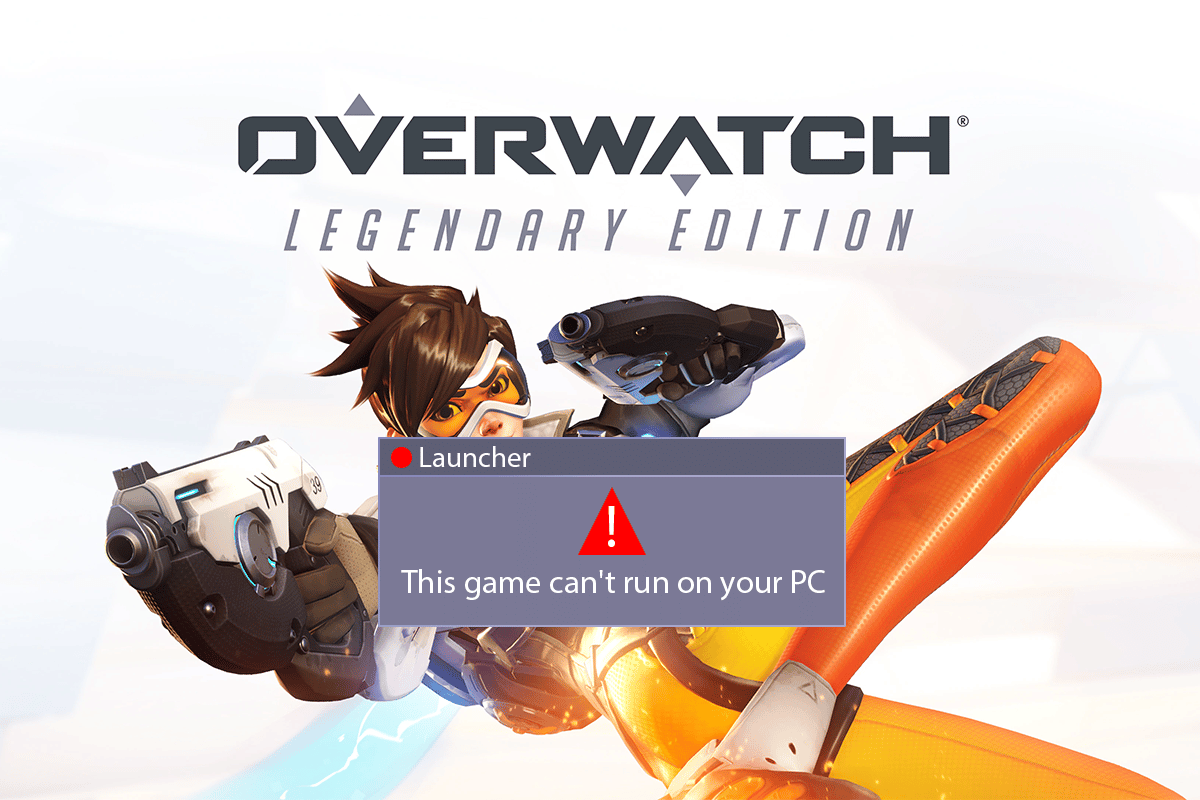
Давайте сначала рассмотрим некоторые причины, по которым эта ошибка запуска Overwatch не возникает в первую очередь.
- Некоторые отсутствующие или поврежденные игровые файлы могут привести к возникновению этой ошибки на вашем ПК.
- У некоторых пользователей проблема с запуском игры вызывалась функцией Game DVR. Ваш компьютер также может стать жертвой осложнений, возникающих из-за этой функции.
- Старые и сломанные графические драйверы также могут быть причиной того, что Overwatch говорит, что на вашем компьютере возникает ошибка запуска игры.
- Иногда антивирусные программы вызывают эту проблему по незнанию.
Итак, теперь давайте перейдем непосредственно к решениям, чтобы немедленно решить эту проблему и снова насладиться игрой Overwatch.
Способ 1: перезагрузить компьютер
Этот способ является одним из распространенных, так как позволяет решить вашу проблему, не вникая в сложные решения и не тратя на них время.
1. Нажмите клавишу Windows на клавиатуре и выберите параметр «Питание».
2. Затем выберите параметр «Перезагрузить», чтобы перезагрузить компьютер.
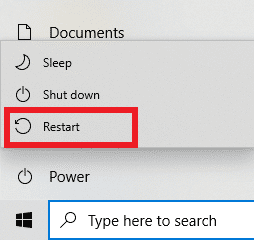
3. Перезапустите игру Overwatch на своем ПК, чтобы убедиться, что Overwatch не запускается. Проблема с ПК по-прежнему возникает или нет.
Способ 2: Запустите Overwatch в режиме совместимости
Несколько пользователей заметили, что при запуске игры Overwatch в режиме совместимости проблема с запуском Overwatch устраняется. Прочтите и выполните следующие шаги, чтобы выполнить то же самое на своем ПК.
1. Щелкните правой кнопкой мыши ярлык приложения Battle.net на рабочем столе и выберите пункт «Открыть расположение файла» в контекстном меню.
2. Снова щелкните правой кнопкой мыши папку Overwatch Launcher и выберите пункт «Свойства» в контекстном меню.
3. Перейдите на вкладку «Совместимость».
4. В разделе «Режим совместимости» установите флажок «Запустить эту программу в режиме совместимости с» и выберите Windows 7 в раскрывающемся меню.
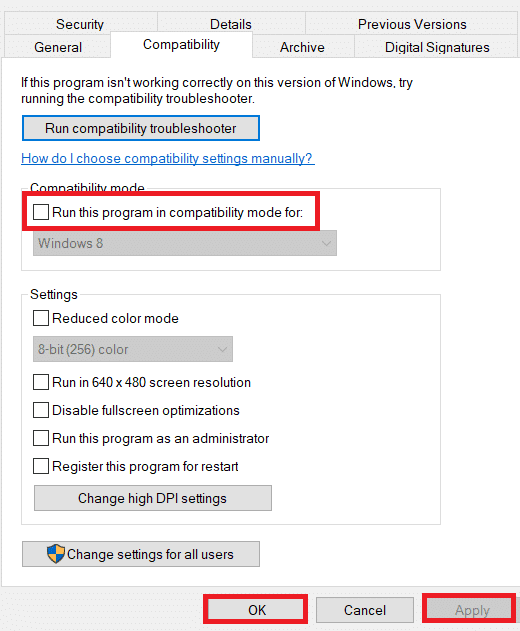
5. Нажмите «Применить» > «ОК», чтобы сохранить внесенные изменения.
Способ 3: отключить функцию игрового видеорегистратора
Функция Game DVR позволяет пользователям записывать любой игровой процесс, который они хотят, а также делать столько скриншотов. Но эта функция может повлиять на производительность игры и даже помешать ее запуску. Итак, следуйте дальнейшим шагам, чтобы устранить проблему с запуском Overwatch.
1. Нажмите одновременно клавиши Windows + R, чтобы открыть диалоговое окно «Выполнить».
2. Введите regedit и нажмите клавишу Enter, чтобы открыть окно редактора реестра.
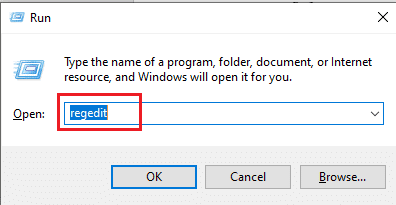
3. Нажмите «Да» во всплывающем окне «Контроль учетных записей».
4. На странице редактора реестра перейдите по пути, как показано.
ComputerHKEY_CURRENT_USERSystemGameConfigStore
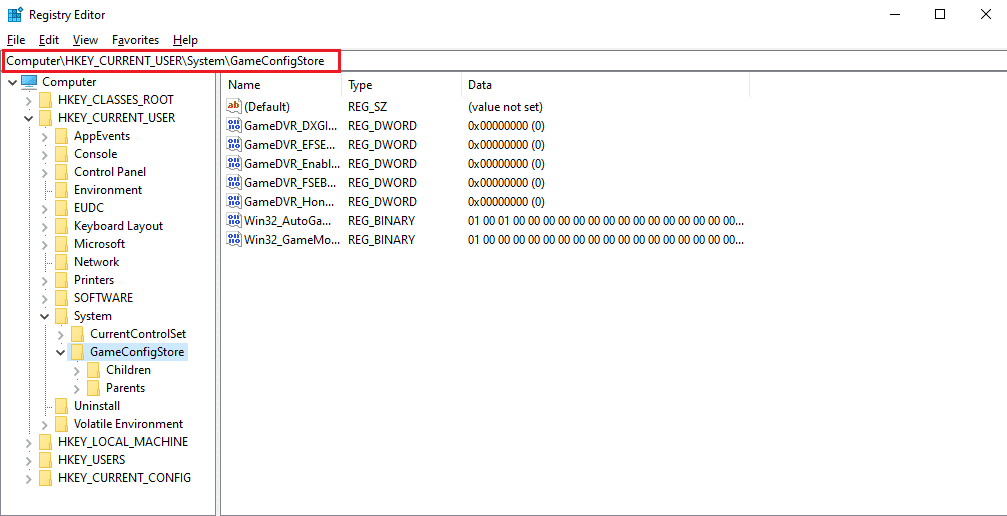
4. Дважды щелкните параметр GameDVR_Enabled в папке GameConfigStore.
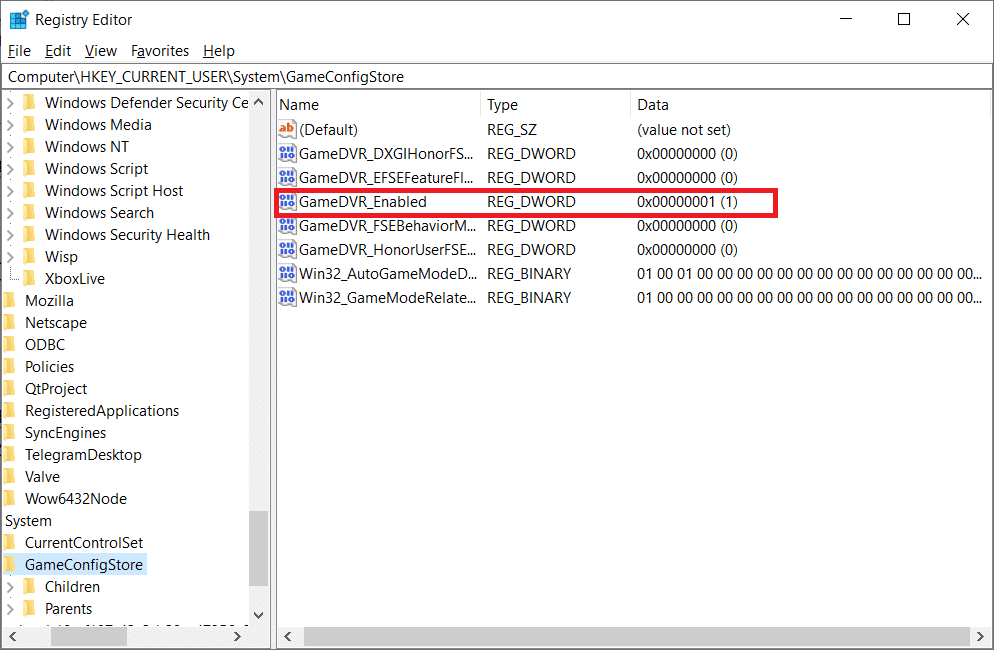
5. Затем во всплывающем окне «Изменить значение DWORD» измените значение данных на 0 и нажмите «ОК», чтобы сохранить изменения.
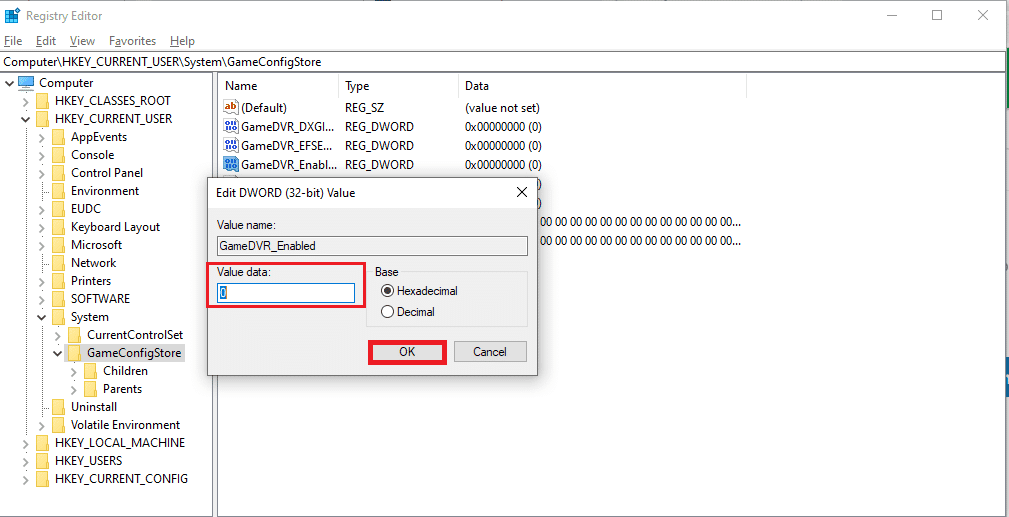
6. Теперь дважды щелкните параметр GameDVR_FSEBehaviorMode. Измените значение данных на 0 во всплывающем окне и нажмите OK, чтобы сохранить изменения.
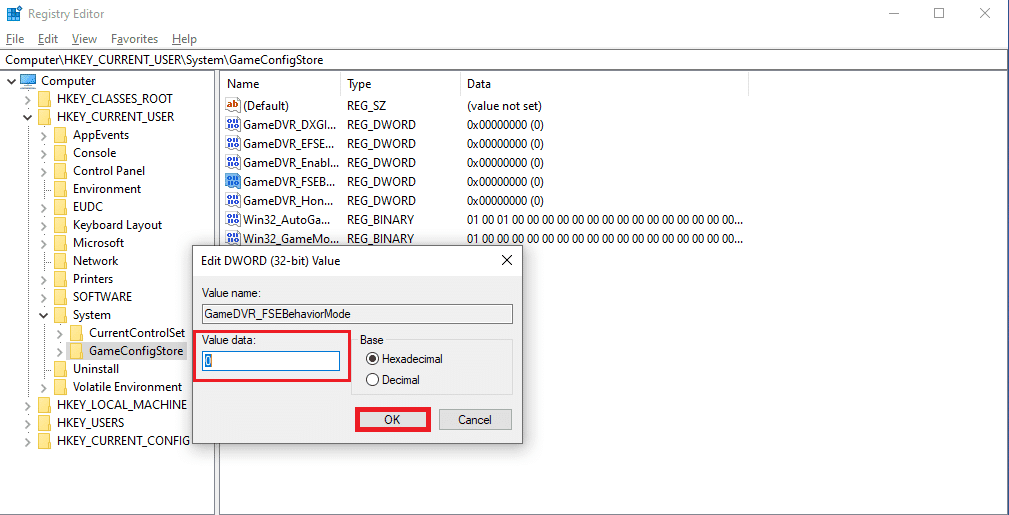
7. Снова идем по следующему пути:
ComputerHKEY_LOCAL_MACHINESOFTWAREMicrosoftPolicyManagerdefaultApplicationManagementAllowGameDVR
8. Дважды щелкните параметр «Значение». Установите для параметра «Значение» значение 0 во всплывающем окне «Редактировать DWORD» и нажмите «ОК», чтобы завершить изменения.
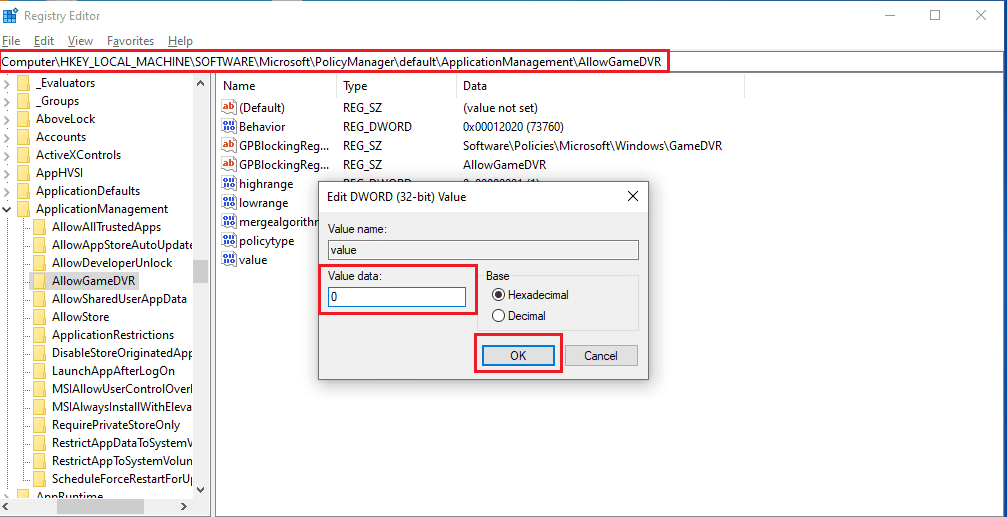
9. После всего этого отключите Game DVR и закройте окна редактора реестра.
10. Перезагрузите компьютер и проверьте, исправлена ли ошибка в игре Overwatch.
Способ 4: восстановить игровые файлы Overwatch
Если некоторые из основных игровых файлов повреждены или отсутствуют в игре, вы можете столкнуться с ошибкой Overwatch не запустит ПК. В этом случае вам придется отсканировать и восстановить файлы игры, чтобы полностью устранить эту проблему на вашем компьютере. Следуйте инструкциям ниже, чтобы сделать это.
1. Запустите приложение Blizzard Battle.net.
2. Выберите «Наблюдение» и нажмите «Параметры».
3. В раскрывающемся меню нажмите «Сканировать и восстановить», как показано на рисунке.
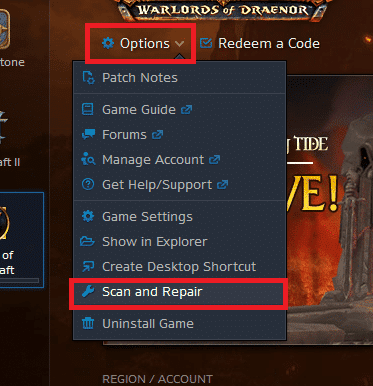
4. Следуйте инструкциям на экране, чтобы завершить процесс и перезапустить игру.
Способ 5: обновить графический драйвер
Иногда устаревшие графические драйверы приводят к сбою игры Overwatch при запуске. Эти драйверы также влияют на производительность других игр на вашем компьютере, из-за чего ваш компьютер не может открывать определенные приложения. Однако вы можете исправить это, обновив указанные старые драйверы, установив на свой компьютер последние графические драйверы. Прочтите и следуйте нашему руководству «4 способа обновления графических драйверов в Windows 10», чтобы понять, как это сделать. После успешного обновления драйверов вы сможете запустить игру Overwatch и играть в нее без каких-либо препятствий.
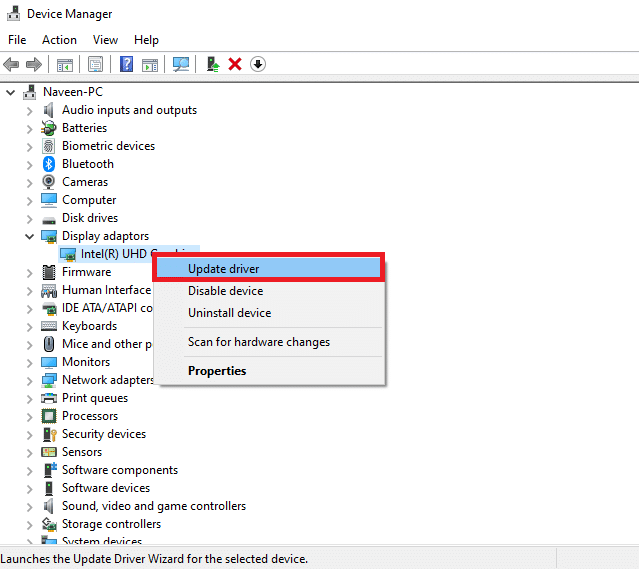
Способ 6: обновить Windows
Вы также можете обновить ОС Windows на своем ПК, чтобы убедиться, что на нем установлены последние пакеты. Если у вас возникли проблемы с запуском других приложений вместе с игрой Overwatch, вам необходимо обновить операционную систему. Все ошибки или сбои, связанные с запущенной игрой Overwatch, будут устранены с помощью этого обновления. Следуйте нашей статье о том, как загрузить и установить последнее обновление Windows 10. Эта статья даст вам подробную демонстрацию процесса обновления ОС Windows. После завершения этого процесса проверьте, исправили ли вы проблему или нет.
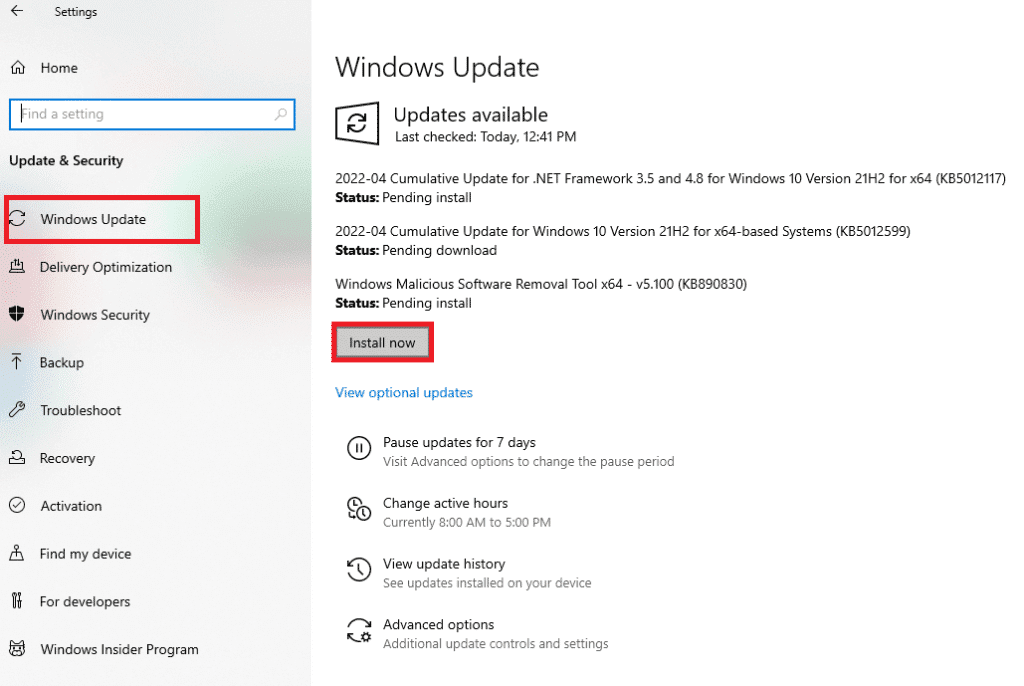
Способ 7: временно отключить антивирус (если применимо)
Иногда антивирусные программы определяют некоторые приложения как вредоносные для вашего ПК. Таким образом, они предотвращают запуск приложений и изолируют их от рабочего стола. Если вы заметили, что Overwatch не запускается каждый раз, когда вы пытаетесь открыть его, это может быть причиной. Поскольку антивирусы предназначены для защиты ПК от неизвестных и вредоносных приложений, в данном случае они не применяются. Таким образом, вам придется отключить антивирус на некоторое время, чтобы проверить, не является ли это причиной указанной проблемы. Прочтите наше руководство о том, как временно отключить антивирус в Windows 10, чтобы выполнить этот метод на своем компьютере и решить проблему навсегда.
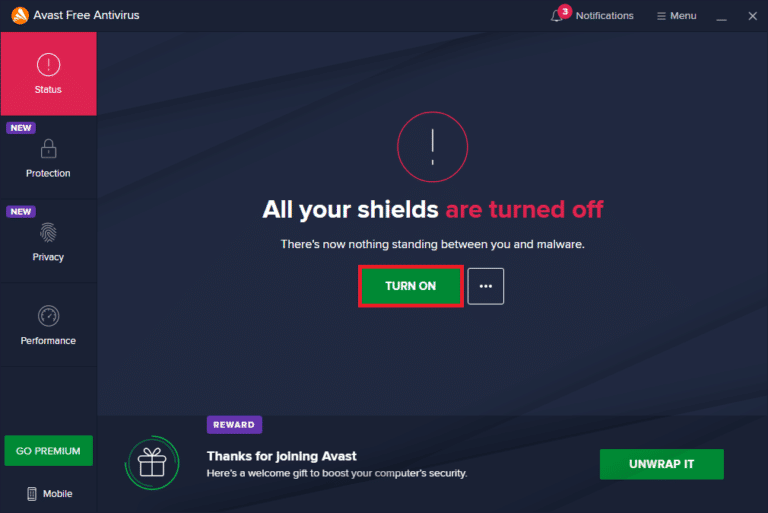
Способ 8: удалить расширение msvcp140.dll
В некоторых случаях пользователи Overwatch замечали, что расширение приложения msvcp140.dll препятствует правильному запуску и работе игры. Итак, если вы удалите это расширение, вы сможете играть и наслаждаться игрой Overwatch, как и раньше.
1. Введите msvcp140.dll в строке поиска Windows и нажмите «Открыть расположение файла».
2. Здесь щелкните правой кнопкой мыши выделенное расширение файла msvcp140.dll и выберите «Удалить» в контекстном меню.
3. Теперь перезапустите игру на своем ПК.
Способ 9: удалить кеш игры
Если кеш игры Overwatch поврежден, вы обязательно столкнетесь с проблемой запуска, так как в этом случае игра не будет загружаться должным образом. Игры хранят некоторые временные файлы на ПК для более быстрой загрузки и обработки игры при каждом запуске. Таким образом, эти файлы будут повреждены, что приведет к указанной проблеме. Выполните следующие шаги, чтобы исправить это правильно.
1. Нажмите одновременно клавиши Ctrl + Shift + Esc, чтобы открыть окно диспетчера задач.
2. Перейдите на вкладку «Процессы» и щелкните правой кнопкой мыши файл agent.exe или клиент обновлений Blizzard.
3. Затем выберите параметр «Завершить задачу» в правом нижнем углу, чтобы закрыть программу.
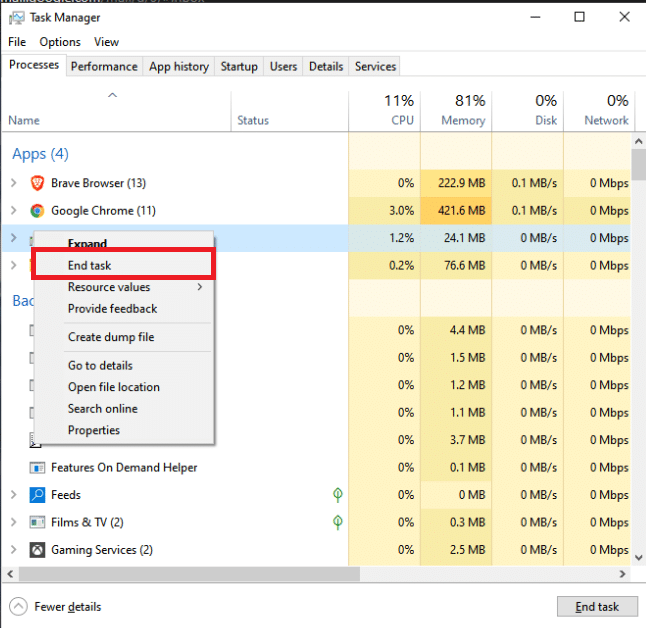
4. Теперь одновременно нажмите клавиши Windows + R, чтобы открыть диалоговое окно «Выполнить».
5. Введите %Programdata% в данное поле и нажмите клавишу Enter на клавиатуре.
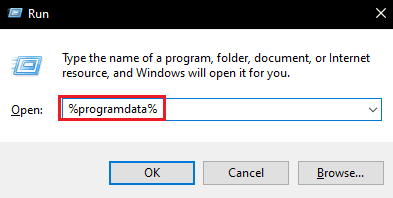
6. Теперь найдите и щелкните правой кнопкой мыши папку Blizzard Entertainment внутри каталога и выберите «Удалить» в контекстном меню.
7. Перезапустите игру, чтобы проверить, устранена ли проблема.
Метод 10: удалить инструменты Battle.net
Приложение Blizzard Battle.net Tools на рабочем столе может вызвать эту проблему из-за отсутствия, повреждения или устаревших игровых папок. Итак, в этом методе мы рассмотрим шаги по удалению файлов Battle.net.
1. Нажмите одновременно клавиши Ctrl + Shift + Esc, чтобы открыть окно диспетчера задач.
2. Перейдите на вкладку «Процессы» и выберите файл agent.exe или клиент обновлений Blizzard.
3. Нажмите кнопку «Завершить задачу» в правом нижнем углу, чтобы закрыть программу.
4. Теперь одновременно нажмите клавиши Windows + R, чтобы открыть диалоговое окно «Выполнить».
5. Введите C:ProgramData в указанное поле и нажмите клавишу Enter на клавиатуре.
6. Найдите и щелкните правой кнопкой мыши папку Battle.net внутри каталога и выберите «Удалить» в контекстном меню.
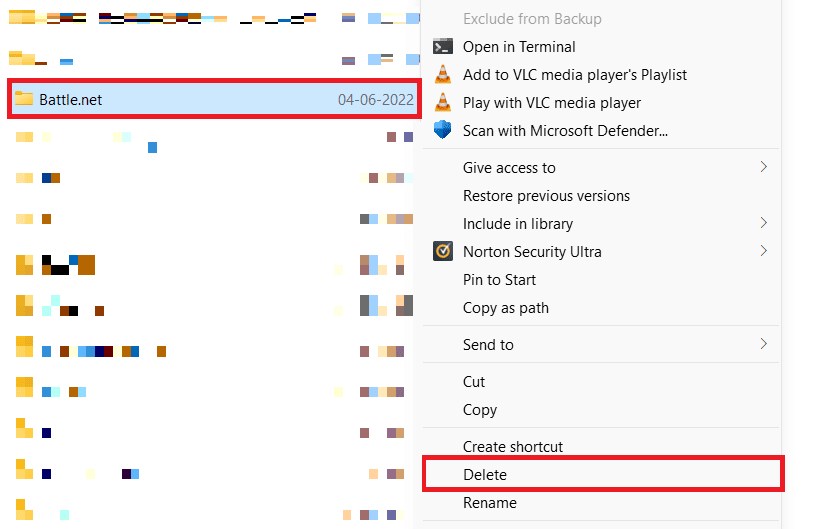
7. Наконец, перезапустите игру.
Способ 11: сброс настроек игры
Если вы по-прежнему сталкиваетесь с проблемой, что Overwatch не запускает ПК после того, как опробовали все упомянутые выше методы, вам придется сбросить настройки игры.
Примечание. Если вы сбросите настройки игры, все внутриигровые настройки вернутся к значениям по умолчанию.
1. Запустите приложение Blizzard Battle.net на своем ПК.
2. Теперь щелкните логотип Blizzard и выберите параметр «Настройки» в списке.
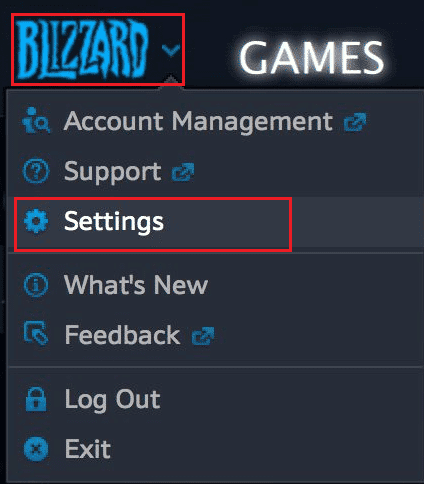
3. Здесь перейдите к GameSettings и выберите «Сбросить внутриигровые параметры», как показано ниже.
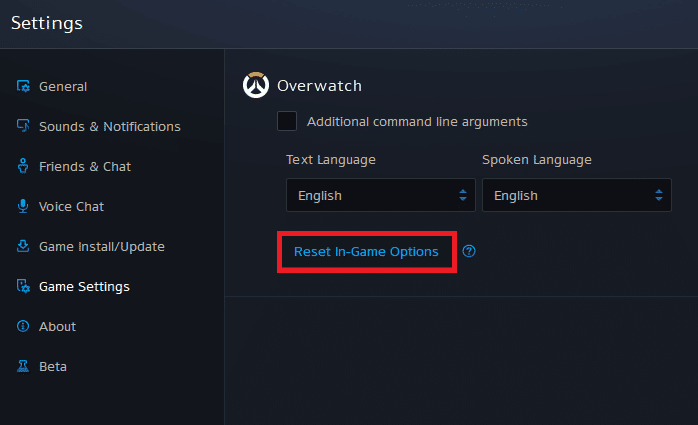
4. Наконец, нажмите «Готово», чтобы сбросить настройки.
Теперь перезапустите игру и проверьте, исправлена ли для вас проблема с запуском Overwatch на ПК или нет. Если проблема не устранена, вы можете переустановить игру на свой компьютер.
***
Мы надеемся, что вы смогли исправить ошибку, из-за которой не запускается Overwatch в Windows 10, с помощью методов, упомянутых выше. Вы можете сообщить нам о любых вопросах по поводу этой статьи или предложениях по любой другой теме, по которой вы хотите, чтобы мы написали статью. Оставьте их в разделе комментариев ниже, чтобы мы знали.
К сожалению, в играх бывают изъяны: тормоза, низкий FPS, вылеты, зависания, баги и другие мелкие и не очень ошибки. Нередко проблемы начинаются еще до начала игры, когда она не устанавливается, не загружается или даже не скачивается. Да и сам компьютер иногда чудит, и тогда в Overwatch Game of the Year Edition вместо картинки черный экран, не работает управление, не слышно звук или что-нибудь еще.
Что сделать в первую очередь
- Скачайте и запустите всемирно известный CCleaner (скачать по прямой ссылке) — это программа, которая очистит ваш компьютер от ненужного мусора, в результате чего система станет работать быстрее после первой же перезагрузки;
- Обновите все драйверы в системе с помощью программы Driver Updater (скачать по прямой ссылке) — она просканирует ваш компьютер и обновит все драйверы до актуальной версии за 5 минут;
- Установите Advanced System Optimizer (скачать по прямой ссылке) и включите в ней игровой режим, который завершит бесполезные фоновые процессы во время запуска игр и повысит производительность в игре.
Системные требования Overwatch Game of the Year Edition
Второе, что стоит сделать при возникновении каких-либо проблем с Overwatch Game of the Year Edition, это свериться с системными требованиями. По-хорошему делать это нужно еще до покупки, чтобы не пожалеть о потраченных деньгах.
Минимальные системные требования Overwatch Game of the Year Edition:
Windows 7, Процессор: Intel Core i3, 4 GB ОЗУ, 30 GB HDD, NVIDIA GeForce GTX 460, ATI Radeon HD 4850, , Широкополосное Интернет подключение, Клавиатура, мышь
Посмотреть рекомендуемые требования
Каждому геймеру следует хотя бы немного разбираться в комплектующих, знать, зачем нужна видеокарта, процессор и другие штуки в системном блоке.

Файлы, драйверы и библиотеки
Практически каждое устройство в компьютере требует набор специального программного обеспечения. Это драйверы, библиотеки и прочие файлы, которые обеспечивают правильную работу компьютера.
Начать стоит с драйверов для видеокарты. Современные графические карты производятся только двумя крупными компаниями — Nvidia и AMD. Выяснив, продукт какой из них крутит кулерами в системном блоке, отправляемся на официальный сайт и загружаем пакет свежих драйверов:
- Скачать драйвер для видеокарты Nvidia GeForce
- Скачать драйвер для видеокарты AMD Radeon

Обязательным условием для успешного функционирования Overwatch Game of the Year Edition является наличие самых свежих драйверов для всех устройств в системе. Скачайте утилиту Driver Updater, чтобы легко и быстро загрузить последние версии драйверов и установить их одним щелчком мыши:
- загрузите Driver Updater и запустите программу;
- произведите сканирование системы (обычно оно занимает не более пяти минут);
- обновите устаревшие драйверы одним щелчком мыши.

Фоновые процессы всегда влияют на производительность. Вы можете существенно увеличить FPS, очистив ваш ПК от мусорных файлов и включив специальный игровой режим с помощью программы Advanced System Optimizer
- загрузите Advanced System Optimizer и запустите программу;
- произведите сканирование системы (обычно оно занимает не более пяти минут);
- выполните все требуемые действия. Ваша система работает как новая!
Когда с драйверами закончено, можно заняться установкой актуальных библиотек — DirectX и .NET Framework. Они так или иначе используются практически во всех современных играх:
- Скачать DirectX
- Скачать Microsoft .NET Framework 3.5
- Скачать Microsoft .NET Framework 4
Еще одна важная штука — это библиотеки расширения Visual C++, которые также требуются для работы Overwatch Game of the Year Edition. Ссылок много, так что мы решили сделать отдельный список для них:
- Скачать Microsoft Visual C++ 2005 Service Pack 1
- Скачать Microsoft Visual C++ 2008 (32-бит) (Скачать Service Pack 1)
- Скачать Microsoft Visual C++ 2008 (64-бит) (Скачать Service Pack 1)
- Скачать Microsoft Visual C++ 2010 (32-бит) (Скачать Service Pack 1)
- Скачать Microsoft Visual C++ 2010 (64-бит) (Скачать Service Pack 1)
- Скачать Microsoft Visual C++ 2012 Update 4
- Скачать Microsoft Visual C++ 2013
Если вы дошли до этого места — поздравляем! Наиболее скучная и рутинная часть подготовки компьютера к геймингу завершена. Дальше мы рассмотрим типовые проблемы, возникающие в играх, а также кратко наметим пути их решения.

Overwatch Game of the Year Edition не скачивается. Долгое скачивание. Решение
Скорость лично вашего интернет-канала не является единственно определяющей скорость загрузки. Если раздающий сервер работает на скорости, скажем, 5 Мб в секунду, то ваши 100 Мб делу не помогут.
Если Overwatch Game of the Year Edition совсем не скачивается, то это может происходить сразу по куче причин: неправильно настроен роутер, проблемы на стороне провайдера, кот погрыз кабель или, в конце-концов, упавший сервер на стороне сервиса, откуда скачивается игра.

Overwatch Game of the Year Edition не устанавливается. Прекращена установка. Решение
Перед тем, как начать установку Overwatch Game of the Year Edition, нужно еще раз обязательно проверить, какой объем она занимает на диске. Если же проблема с наличием свободного места на диске исключена, то следует провести диагностику диска. Возможно, в нем уже накопилось много «битых» секторов, и он банально неисправен?
В Windows есть стандартные средства проверки состояния HDD- и SSD-накопителей, но лучше всего воспользоваться специализированными программами.
Но нельзя также исключать и вероятность того, что из-за обрыва соединения загрузка прошла неудачно, такое тоже бывает. А если устанавливаете Overwatch Game of the Year Edition с диска, то стоит поглядеть, нет ли на носителе царапин и чужеродных веществ!

Overwatch Game of the Year Edition не запускается. Ошибка при запуске. Решение
Overwatch Game of the Year Edition установилась, но попросту отказывается работать. Как быть?
Выдает ли Overwatch Game of the Year Edition какую-нибудь ошибку после вылета? Если да, то какой у нее текст? Возможно, она не поддерживает вашу видеокарту или какое-то другое оборудование? Или ей не хватает оперативной памяти?
Помните, что разработчики сами заинтересованы в том, чтобы встроить в игры систему описания ошибки при сбое. Им это нужно, чтобы понять, почему их проект не запускается при тестировании.
Обязательно запишите текст ошибки. Если вы не владеете иностранным языком, то обратитесь на официальный форум разработчиков Overwatch Game of the Year Edition. Также будет полезно заглянуть в крупные игровые сообщества и, конечно, в наш FAQ.
Если Overwatch Game of the Year Edition не запускается, мы рекомендуем вам попробовать отключить ваш антивирус или поставить игру в исключения антивируса, а также еще раз проверить соответствие системным требованиям и если что-то из вашей сборки не соответствует, то по возможности улучшить свой ПК, докупив более мощные комплектующие.

В Overwatch Game of the Year Edition черный экран, белый экран, цветной экран. Решение
Проблемы с экранами разных цветов можно условно разделить на 2 категории.
Во-первых, они часто связаны с использованием сразу двух видеокарт. Например, если ваша материнская плата имеет встроенную видеокарту, но играете вы на дискретной, то Overwatch Game of the Year Edition может в первый раз запускаться на встроенной, при этом самой игры вы не увидите, ведь монитор подключен к дискретной видеокарте.
Во-вторых, цветные экраны бывают при проблемах с выводом изображения на экран. Это может происходить по разным причинам. Например, Overwatch Game of the Year Edition не может наладить работу через устаревший драйвер или не поддерживает видеокарту. Также черный/белый экран может выводиться при работе на разрешениях, которые не поддерживаются игрой.

Overwatch Game of the Year Edition вылетает. В определенный или случайный момент. Решение
Играете вы себе, играете и тут — бац! — все гаснет, и вот уже перед вами рабочий стол без какого-либо намека на игру. Почему так происходит? Для решения проблемы стоит попробовать разобраться, какой характер имеет проблема.
Если вылет происходит в случайный момент времени без какой-то закономерности, то с вероятностью в 99% можно сказать, что это ошибка самой игры. В таком случае исправить что-то очень трудно, и лучше всего просто отложить Overwatch Game of the Year Edition в сторону и дождаться патча.
Однако если вы точно знаете, в какие моменты происходит вылет, то можно и продолжить игру, избегая ситуаций, которые провоцируют сбой.
Однако если вы точно знаете, в какие моменты происходит вылет, то можно и продолжить игру, избегая ситуаций, которые провоцируют сбой. Кроме того, можно скачать сохранение Overwatch Game of the Year Edition в нашем файловом архиве и обойти место вылета.

Overwatch Game of the Year Edition зависает. Картинка застывает. Решение
Ситуация примерно такая же, как и с вылетами: многие зависания напрямую связаны с самой игрой, а вернее с ошибкой разработчика при ее создании. Впрочем, нередко застывшая картинка может стать отправной точкой для расследования плачевного состояния видеокарты или процессора.Так что если картинка в Overwatch Game of the Year Edition застывает, то воспользуйтесь программами для вывода статистики по загрузке комплектующих. Быть может, ваша видеокарта уже давно исчерпала свой рабочий ресурс или процессор греется до опасных температур?Проверить загрузку и температуры для видеокарты и процессоров проще всего в программе MSI Afterburner. При желании можно даже выводить эти и многие другие параметры поверх картинки Overwatch Game of the Year Edition.Какие температуры опасны? Процессоры и видеокарты имеют разные рабочие температуры. У видеокарт они обычно составляют 60-80 градусов по Цельсию. У процессоров немного ниже — 40-70 градусов. Если температура процессора выше, то следует проверить состояние термопасты. Возможно, она уже высохла и требует замены.Если греется видеокарта, то стоит воспользоваться драйвером или официальной утилитой от производителя. Нужно увеличить количество оборотов кулеров и проверить, снизится ли рабочая температура.

Overwatch Game of the Year Edition тормозит. Низкий FPS. Просадки частоты кадров. Решение
При тормозах и низкой частоте кадров в Overwatch Game of the Year Edition первым делом стоит снизить настройки графики. Разумеется, их много, поэтому прежде чем снижать все подряд, стоит узнать, как именно те или иные настройки влияют на производительность.Разрешение экрана. Если кратко, то это количество точек, из которого складывается картинка игры. Чем больше разрешение, тем выше нагрузка на видеокарту. Впрочем, повышение нагрузки незначительное, поэтому снижать разрешение экрана следует только в самую последнюю очередь, когда все остальное уже не помогает.Качество текстур. Как правило, этот параметр определяет разрешение файлов текстур. Снизить качество текстур следует в случае если видеокарта обладает небольшим запасом видеопамяти (меньше 4 ГБ) или если используется очень старый жесткий диск, скорость оборотов шпинделя у которого меньше 7200.Качество моделей (иногда просто детализация). Эта настройка определяет, какой набор 3D-моделей будет использоваться в игре. Чем выше качество, тем больше полигонов. Соответственно, высокополигональные модели требуют большей вычислительной мощности видекарты (не путать с объемом видеопамяти!), а значит снижать этот параметр следует на видеокартах с низкой частотой ядра или памяти.Тени. Бывают реализованы по-разному. В одних играх тени создаются динамически, то есть они просчитываются в реальном времени в каждую секунду игры. Такие динамические тени загружают и процессор, и видеокарту. В целях оптимизации разработчики часто отказываются от полноценного рендера и добавляют в игру пре-рендер теней. Они статичные, потому как по сути это просто текстуры, накладывающиеся поверх основных текстур, а значит загружают они память, а не ядро видеокарты.Нередко разработчики добавляют дополнительные настройки, связанные с тенями:
- Разрешение теней — определяет, насколько детальной будет тень, отбрасываемая объектом. Если в игре динамические тени, то загружает ядро видеокарты, а если используется заранее созданный рендер, то «ест» видеопамять.
- Мягкие тени — сглаживание неровностей на самих тенях, обычно эта опция дается вместе с динамическими тенями. Вне зависимости от типа теней нагружает видеокарту в реальном времени.
Сглаживание. Позволяет избавиться от некрасивых углов на краях объектов за счет использования специального алгоритма, суть которого обычно сводится к тому, чтобы генерировать сразу несколько изображений и сопоставлять их, высчитывая наиболее «гладкую» картинку. Существует много разных алгоритмов сглаживания, которые отличаются по уровню влияния на быстродействие Overwatch Game of the Year Edition.Например, MSAA работает «в лоб», создавая сразу 2, 4 или 8 рендеров, поэтому частота кадров снижается соответственно в 2, 4 или 8 раз. Такие алгоритмы как FXAA и TAA действуют немного иначе, добиваясь сглаженной картинки путем высчитывания исключительно краев и с помощью некоторых других ухищрений. Благодаря этому они не так сильно снижают производительность.Освещение. Как и в случае со сглаживанием, существуют разные алгоритмы эффектов освещения: SSAO, HBAO, HDAO. Все они используют ресурсы видеокарты, но делают это по-разному в зависимости от самой видеокарты. Дело в том, что алгоритм HBAO продвигался в основном на видеокартах от Nvidia (линейка GeForce), поэтому лучше всего работает именно на «зеленых». HDAO же, наоборот, оптимизирован под видеокарты от AMD. SSAO — это наиболее простой тип освещения, он потребляет меньше всего ресурсов, поэтому в случае тормозов в Overwatch Game of the Year Edition стоит переключиться него.Что снижать в первую очередь? Как правило, наибольшую нагрузку вызывают тени, сглаживание и эффекты освещения, так что лучше начать именно с них.Часто геймерам самим приходится заниматься оптимизацией Overwatch Game of the Year Edition. Практически по всем крупным релизам есть различные соответствующие и форумы, где пользователи делятся своими способами повышения производительности.

Один из них — специальная программа под названием Advanced System Optimizer. Она сделана специально для тех, кто не хочет вручную вычищать компьютер от разных временных файлов, удалять ненужные записи реестра и редактировать список автозагрузки. Advanced System Optimizer сама сделает это, а также проанализирует компьютер, чтобы выявить, как можно улучшить производительность в приложениях и играх.
Скачать Advanced System Optimizer

Overwatch Game of the Year Edition лагает. Большая задержка при игре. Решение
Многие путают «тормоза» с «лагами», но эти проблемы имеют совершенно разные причины. Overwatch Game of the Year Edition тормозит, когда снижается частота кадров, с которой картинка выводится на монитор, и лагает, когда задержка при обращении к серверу или любому другому хосту слишком высокая.
Именно поэтому «лаги» могут быть только в сетевых играх. Причины разные: плохой сетевой код, физическая удаленность от серверов, загруженность сети, неправильно настроенный роутер, низкая скорость интернет-соединения.
Впрочем, последнее бывает реже всего. В онлайн-играх общение клиента и сервера происходит путем обмена относительно короткими сообщениями, поэтому даже 10 Мб в секунду должно хватить за глаза.

В Overwatch Game of the Year Edition нет звука. Ничего не слышно. Решение
Overwatch Game of the Year Edition работает, но почему-то не звучит — это еще одна проблема, с которой сталкиваются геймеры. Конечно, можно играть и так, но все-таки лучше разобраться, в чем дело.
Сначала нужно определить масштаб проблемы. Где именно нет звука — только в игре или вообще на компьютере? Если только в игре, то, возможно, это обусловлено тем, что звуковая карта очень старая и не поддерживает DirectX.
Если же звука нет вообще, то дело однозначно в настройке компьютера. Возможно, неправильно установлены драйвера звуковой карты, а может быть звука нет из-за какой-то специфической ошибки нашей любимой ОС Windows.

В Overwatch Game of the Year Edition не работает управление. Overwatch Game of the Year Edition не видит мышь, клавиатуру или геймпад. Решение
Как играть, если невозможно управлять процессом? Проблемы поддержки специфических устройств тут неуместны, ведь речь идет о привычных девайсах — клавиатуре, мыши и контроллере.Таким образом, ошибки в самой игре практически исключены, почти всегда проблема на стороне пользователя. Решить ее можно по-разному, но, так или иначе, придется обращаться к драйверу. Обычно при подключении нового устройства операционная система сразу же пытается задействовать один из стандартных драйверов, но некоторые модели клавиатур, мышей и геймпадов несовместимы с ними.Таким образом, нужно узнать точную модель устройства и постараться найти именно ее драйвер. Часто с устройствами от известных геймерских брендов идут собственные комплекты ПО, так как стандартный драйвер Windows банально не может обеспечить правильную работу всех функций того или иного устройства.Если искать драйверы для всех устройств по отдельности не хочется, то можно воспользоваться программой Driver Updater. Она предназначена для автоматического поиска драйверов, так что нужно будет только дождаться результатов сканирования и загрузить нужные драйвера в интерфейсе программы.Нередко тормоза в Overwatch Game of the Year Edition могут быть вызваны вирусами. В таком случае нет разницы, насколько мощная видеокарта стоит в системном блоке. Проверить компьютер и отчистить его от вирусов и другого нежелательного ПО можно с помощью специальных программ. Например NOD32. Антивирус зарекомендовал себя с наилучшей стороны и получили одобрение миллионов пользователей по всему миру. ZoneAlarm подходит как для личного использования, так и для малого бизнеса, способен защитить компьютер с операционной системой Windows 10, Windows 8, Windows 7, Windows Vista и Windows XP от любых атак: фишинговых, вирусов, вредоносных программ, шпионских программ и других кибер угроз. Новым пользователям предоставляется 30-дневный бесплатный период.Nod32 — анитивирус от компании ESET, которая была удостоена многих наград за вклад в развитие безопасности. На сайте разработчика доступны версии анивирусных программ как для ПК, так и для мобильных устройств, предоставляется 30-дневная пробная версия. Есть специальные условия для бизнеса.

Overwatch Game of the Year Edition, скачанная с торрента не работает. Решение
Если дистрибутив игры был загружен через торрент, то никаких гарантий работы быть в принципе не может. Торренты и репаки практически никогда не обновляются через официальные приложения и не работают по сети, потому что по ходу взлома хакеры вырезают из игр все сетевые функции, которые часто используются для проверки лицензии.
Такие версии игр использовать не просто неудобно, а даже опасно, ведь очень часто в них изменены многие файлы. Например, для обхода защиты пираты модифицируют EXE-файл. При этом никто не знает, что они еще с ним делают. Быть может, они встраивают само-исполняющееся программное обеспечение. Например, майнер, который при первом запуске игры встроится в систему и будет использовать ее ресурсы для обеспечения благосостояния хакеров. Или вирус, дающий доступ к компьютеру третьим лицам. Тут никаких гарантий нет и быть не может.К тому же использование пиратских версий — это, по мнению нашего издания, воровство. Разработчики потратили много времени на создание игры, вкладывали свои собственные средства в надежде на то, что их детище окупится. А каждый труд должен быть оплачен.Поэтому при возникновении каких-либо проблем с играми, скачанными с торрентов или же взломанных с помощью тех или иных средств, следует сразу же удалить «пиратку», почистить компьютер при помощи антивируса и приобрести лицензионную копию игры. Это не только убережет от сомнительного ПО, но и позволит скачивать обновления для игры и получать официальную поддержку от ее создателей.

Overwatch Game of the Year Edition выдает ошибку об отсутствии DLL-файла. Решение
Как правило, проблемы, связанные с отсутствием DLL-библиотек, возникают при запуске Overwatch Game of the Year Edition, однако иногда игра может обращаться к определенным DLL в процессе и, не найдя их, вылетать самым наглым образом.
Чтобы исправить эту ошибку, нужно найти необходимую библиотеку DLL и установить ее в систему. Проще всего сделать это с помощью программы DLL-fixer, которая сканирует систему и помогает быстро найти недостающие библиотеки.
Если ваша проблема оказалась более специфической или же способ, изложенный в данной статье, не помог, то вы можете спросить у других пользователей в нашей рубрике «Вопросы и ответы». Они оперативно помогут вам!
Благодарим за внимание!
Ever since Overwatch was released, a lot of players have reported that they experienced crashing issues on startup. This frustrating error could be the result of outdated drivers, improper file settings, outdated windows, and a bunch of other reasons.
Overwatch is a 2016 team-based multiplayer FPS game developed and published by Blizzard Entertainment. It is a hero shooter that assigns 12 players into two teams of six, each player can select from a large roster of characters, known as “heroes”, each having their own unique abilities.
Are you a new player in Overwatch and are confused about what hero to choose for your type of playstyle? Take a look at our Overwatch Tier List where we rank all of the 32 heroes from the worst to the best. Are you experiencing performance issues in Overwatch and want to know the best settings for high frame rate and maximum performance? Then check out our guide for the Best Overwatch PC Settings.
How to Stop Overwatch from Crashing on Startup?
Are you also experiencing Overwatch crashing on startup? Don’t worry, In this guide, we will look at 12 of the best proven and effective methods that could help you solve the Overwatch crashing on startup problem.
Update Graphics Drivers
Outdated drivers are a common cause of a lot of different performance and crashing problems in PC gaming. We recommend that you check for new graphic card drivers at least once every week as there are always new versions of these drivers being released. If left unchecked, outdated graphics card drivers could cause the Overwatch startup crash issue and other performance-related issues as well.
To update the video card drivers, visit the GPU manufacturer’s website and head over to the graphics drivers section to find the latest version of the graphics card drivers and install them. Below are the links for NVIDIA and AMD graphics card driver’s website pages.
- NVIDIA
- AMD
If updating the graphics card drivers did not solve the issue, try the other solutions mentioned below.
Repair the Game Files
Repairing the game could replace any of the corrupt game files that could be causing the game to crash. We recommend trying this method before you jump to other solutions.
- First, launch the Blizzard Battle.net launcher.
- Head to the games tab and select Overwatch.
- Click on Options, on the left side of Redeem a Code.
- Now select Scan and Repair.
- Wait for verification to complete.
After the scan completes, try running the game to see if the problem is solved.
Apply Steps from this article as well: Fallout 4 Keeps Crashing
Disable Fullscreen Optimizations on Windows 10
Disabling fullscreen optimizations on Windows 10 could help solve the Overwatch crashing on startup issue.
- Right-click on Overwatch on your desktop and click on Properties.
- Open the Compatibility tab.
- Check the Disable fullscreen optimizations box and press Apply.

Relaunch Overwatch and see if the crashing issue has been resolved. If it persists, try other solutions below.
Reset Game Settings
Unoptimized in-game settings could also lead to Overwatch crashing on startup. Reset the in-game settings to see if it fixes the problem.
- Launch Battle.net.
- Click on Blizzard Logo and select Settings in the drop-down menu.
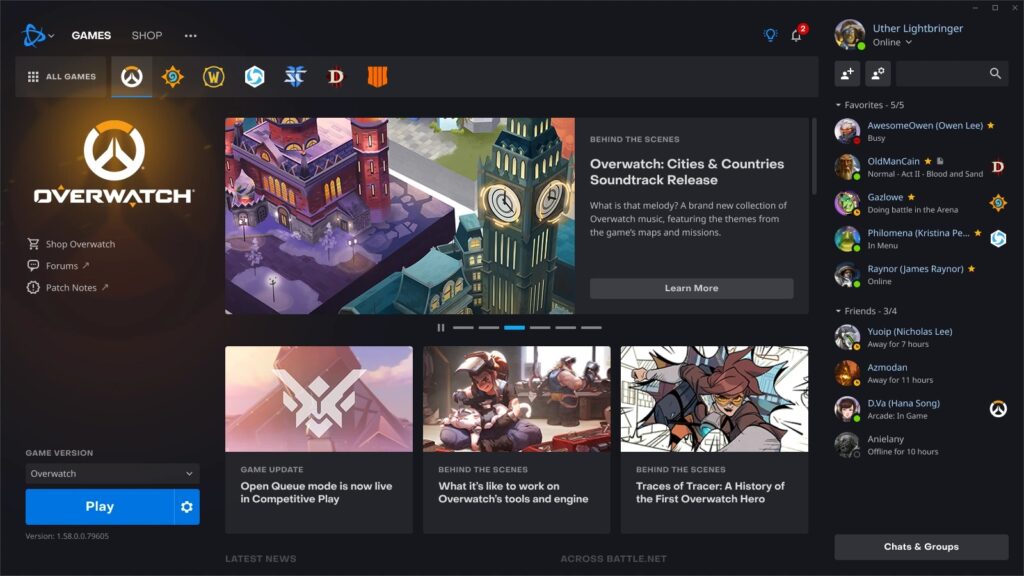
Battle.net - Find Overwatch in the list and click on Reset In-Game Options.
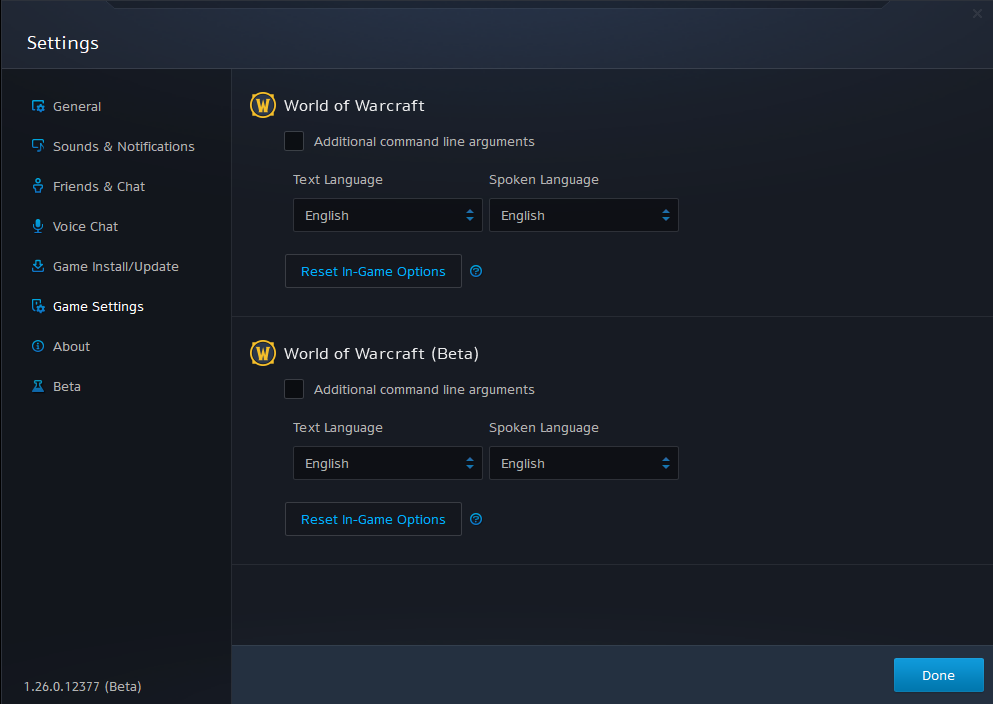
Reset In-game Settings. - Click Reset.
- Click Done, then relaunch the game.
Check for Windows Updates
Windows Updates can sometimes fix any bugs that could be causing performance problems and other hardware-related issues. Updating your Windows to the latest version could potentially fix the Overwatch crashing on startup problem.
- Open the Windows Search Menu by pressing the Windows key on your keyboard.
- Type Windows Update in the search box, select the Check for updates option.
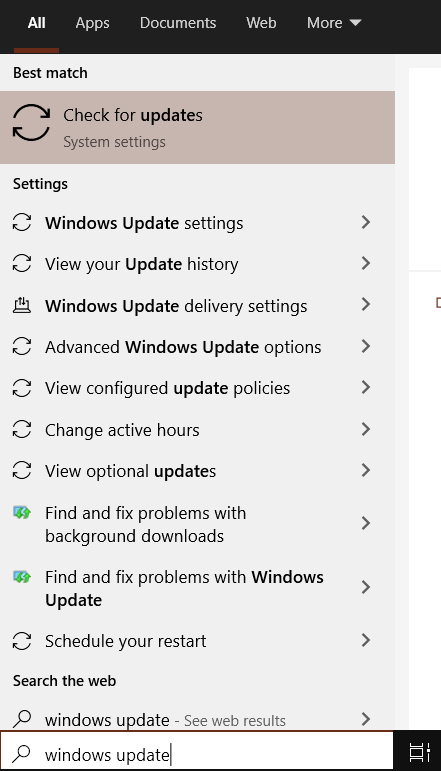
Windows Update. - Click on Check for updates, Windows will search and download the latest update.
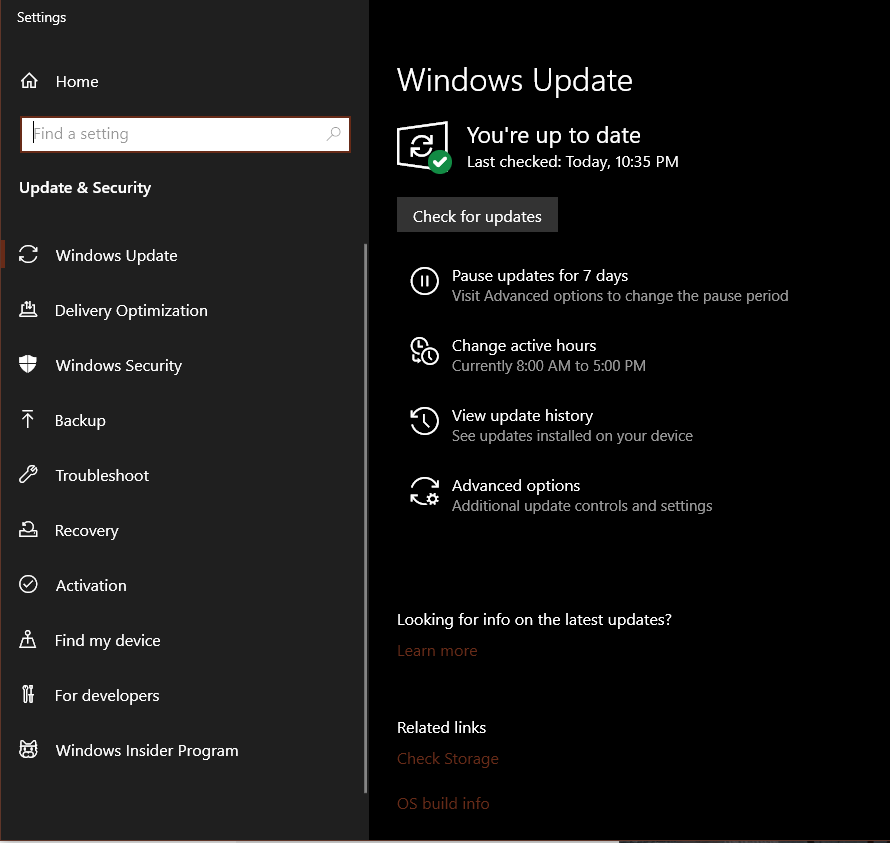
Check for Updates. - After the download is complete, restart your computer to install the update.
Run Overwatch to see if the problem is fixed.
Update Overwatch to Latest Version
Updating your Overwatch to the latest version could easily solve the crashing on startup issue. Follow the steps below to update your game through battle.net.
- Open the Blizzard Battle.net Application.
- Click on Overwatch.
- Click on Options, click on Patch Notes in the drop-down menu.
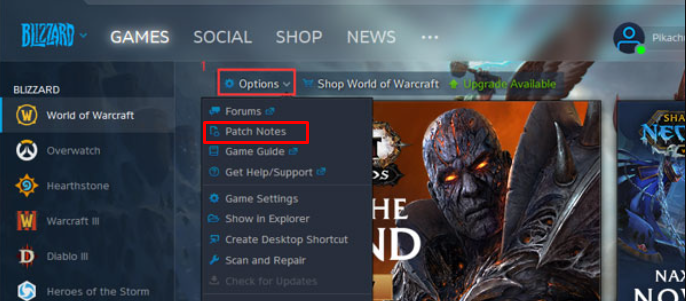
Patch Notes. - Install any updated patch if available.
If no patch is available, try other solutions mentioned below.
Close Background Applications
It is also possible that some of the applications running in the background on your PC might be conflicting with Overwatch and causing it to crash constantly. Close any background application from the system tray or the task manager that you might not be using at that moment. After doing so launch the Overwatch application to see if the game launches without any problems.
Turn off Overlay Apps
Sometimes the Overlay feature of other applications could cause performance problems and crashing issues. We recommend turning off any in-game overlay feature in apps like Origin, Discord, or any other application that might have this feature enabled.
Run Program as an Administrator
In order to fix the Overwatch crashing on startup issue, try running the Overwatch application as an administrator. Doing this will give the Overwatch executable file full access to any of the game files on your PC. To run the program as an administrator follow the steps below.
- Right-click the Overwatch Application on your desktop and select Properties.
- Head to the Compatibility tab
- Tick-mark the Run this program as an administrator box.
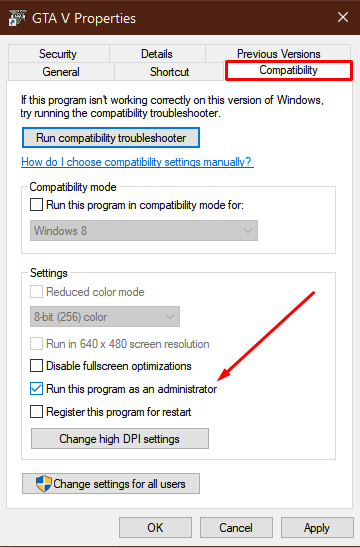
Run program as administrator. - Click OK
- Run Overwatch to see if the problem is resolved.
Run the Memory Diagnostic Tool
The Memory Diagnostic Tool in windows can scan your computer’s memory and identify any possible errors. Your PC will need to reboot to use this tool. To run the MDT, do the following steps.
Note: You will not be able to use the mouse in the Memory Diagnostic Tool. Use the arrow keys to navigate.
- Press the Windows Key and R at the same time on your keyboard.
- Type mdsched.exe in the Run box and tap Enter.
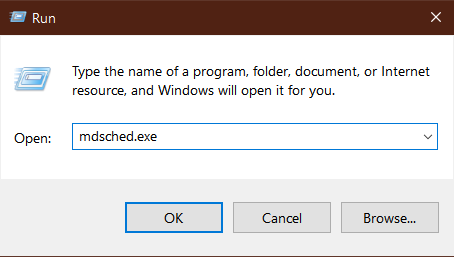
Windows Run. - Press Restart now and check for problems.
- Your PC will reboot and open the Memory Diagnostic Tool to run a memory test.
- Press F1 to stop this test and head to the Options Screen.
- Select Extended
- Press F10
- When the memory test is finished, see if any errors are reported
- Press ESC to exit the tool.
Defragment your Hard Drive
If you’re not using an SSD, your computer will suffer from a performance loss over time because the data on your hard drive gets fragmented. This could also lead to other errors such as Overwatch crashing on startup. You should defragment your hard drive at least once a month for the best results. To defragment your hard drive, follow the steps below.
-
- Open the Start Menu by pressing the Windows key.
- Select Control Panel, then System and Security.
- Under Administrative Tools, select Defragment your hard drive.
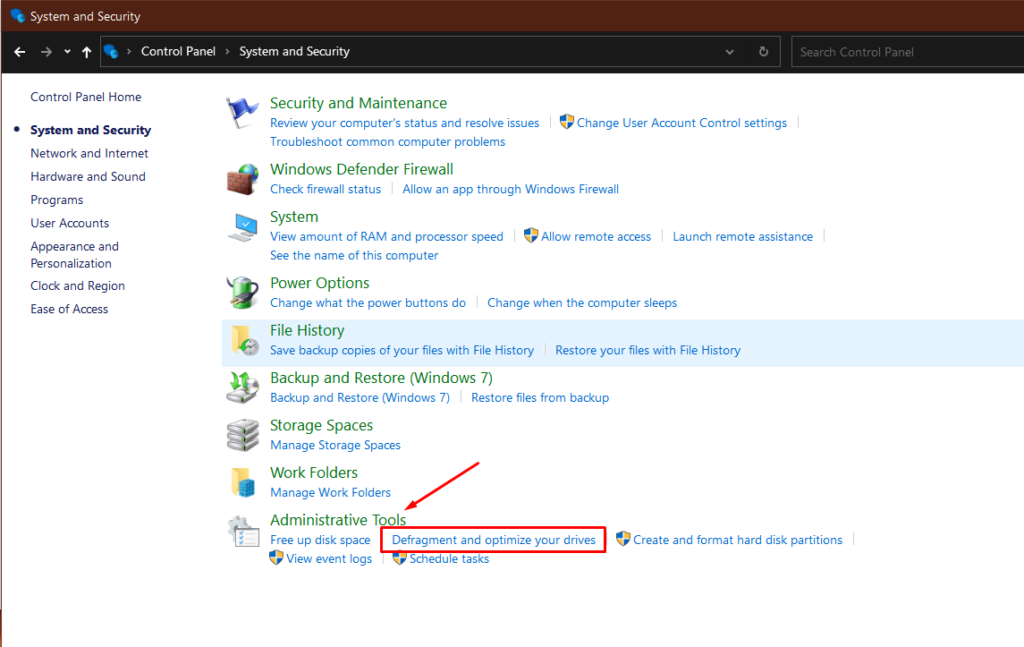
Disk Defragmentation. - Select Analyze disk. The report will indicate if you need to defrag your disk.
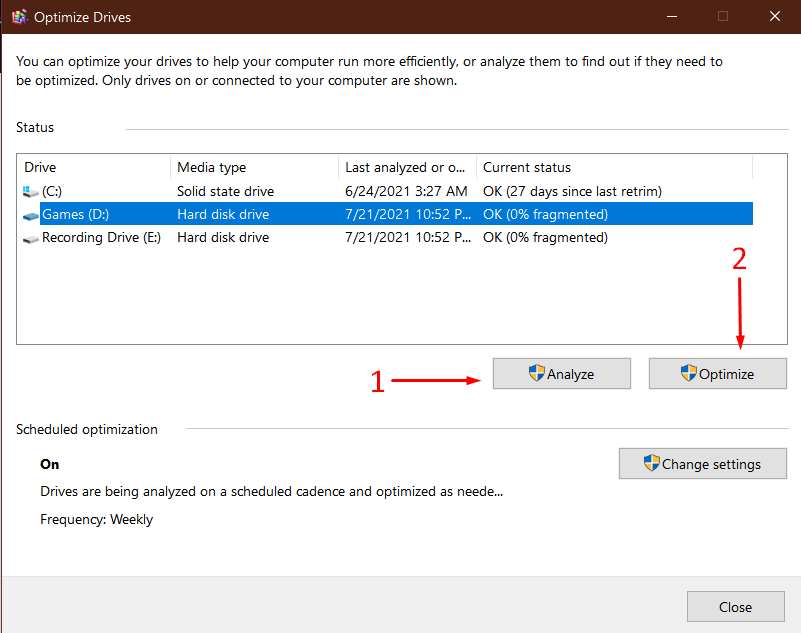
Disk Defragmentation. - If you need to manually defrag your disk, press Defragment disk.
Disk Defragmenter might take some time to complete, depending on the size and degree of fragmentation of your hard disk. You can still use your computer during the defragmentation process.
Contact Official Support
If all of the methods above did not solve your Overwatch startup crashing issue, then you should try contacting Battle.net Support and they will help you in identifying the exact cause of the problem after you provide them with all of the necessary information. Lastly, you could also try reinstalling the game as it could get rid of any corrupted files that were not detected in the file verification process.
That was all for our guide to stop Overwatch from crashing on startup. Hopefully, these methods will help you solve the crashing problem and get you right back in the game.
Was this article helpful?
Thanks! Do share your feedback with us. ⚡
How could we improve this post? Please Help us. ✍
Ever since Overwatch was released, a lot of players have reported that they experienced crashing issues on startup. This frustrating error could be the result of outdated drivers, improper file settings, outdated windows, and a bunch of other reasons.
Overwatch is a 2016 team-based multiplayer FPS game developed and published by Blizzard Entertainment. It is a hero shooter that assigns 12 players into two teams of six, each player can select from a large roster of characters, known as “heroes”, each having their own unique abilities.
Are you a new player in Overwatch and are confused about what hero to choose for your type of playstyle? Take a look at our Overwatch Tier List where we rank all of the 32 heroes from the worst to the best. Are you experiencing performance issues in Overwatch and want to know the best settings for high frame rate and maximum performance? Then check out our guide for the Best Overwatch PC Settings.
How to Stop Overwatch from Crashing on Startup?
Are you also experiencing Overwatch crashing on startup? Don’t worry, In this guide, we will look at 12 of the best proven and effective methods that could help you solve the Overwatch crashing on startup problem.
Update Graphics Drivers
Outdated drivers are a common cause of a lot of different performance and crashing problems in PC gaming. We recommend that you check for new graphic card drivers at least once every week as there are always new versions of these drivers being released. If left unchecked, outdated graphics card drivers could cause the Overwatch startup crash issue and other performance-related issues as well.
To update the video card drivers, visit the GPU manufacturer’s website and head over to the graphics drivers section to find the latest version of the graphics card drivers and install them. Below are the links for NVIDIA and AMD graphics card driver’s website pages.
- NVIDIA
- AMD
If updating the graphics card drivers did not solve the issue, try the other solutions mentioned below.
Repair the Game Files
Repairing the game could replace any of the corrupt game files that could be causing the game to crash. We recommend trying this method before you jump to other solutions.
- First, launch the Blizzard Battle.net launcher.
- Head to the games tab and select Overwatch.
- Click on Options, on the left side of Redeem a Code.
- Now select Scan and Repair.
- Wait for verification to complete.
After the scan completes, try running the game to see if the problem is solved.
Apply Steps from this article as well: Fallout 4 Keeps Crashing
Disable Fullscreen Optimizations on Windows 10
Disabling fullscreen optimizations on Windows 10 could help solve the Overwatch crashing on startup issue.
- Right-click on Overwatch on your desktop and click on Properties.
- Open the Compatibility tab.
- Check the Disable fullscreen optimizations box and press Apply.

Relaunch Overwatch and see if the crashing issue has been resolved. If it persists, try other solutions below.
Reset Game Settings
Unoptimized in-game settings could also lead to Overwatch crashing on startup. Reset the in-game settings to see if it fixes the problem.
- Launch Battle.net.
- Click on Blizzard Logo and select Settings in the drop-down menu.
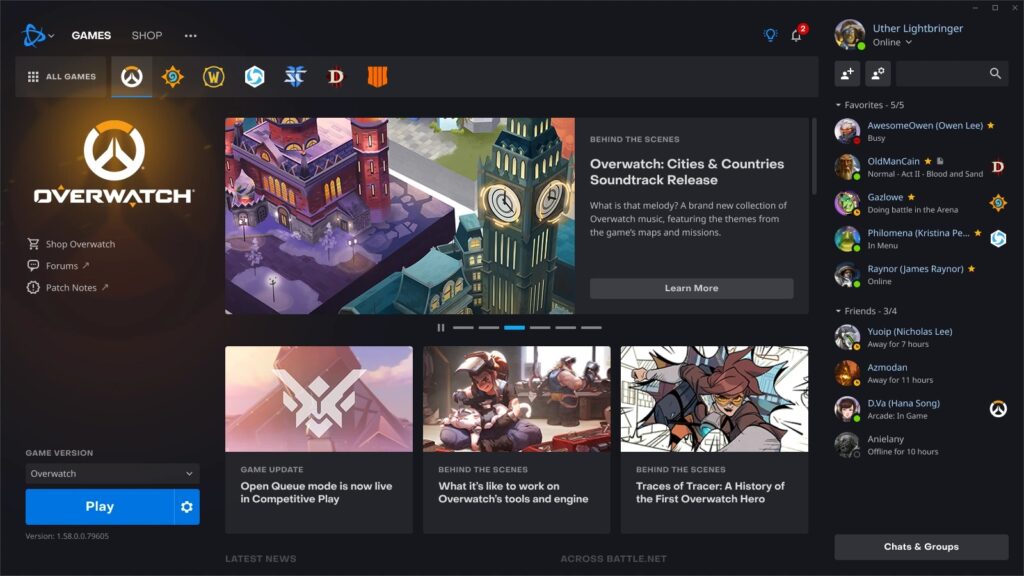
Battle.net - Find Overwatch in the list and click on Reset In-Game Options.
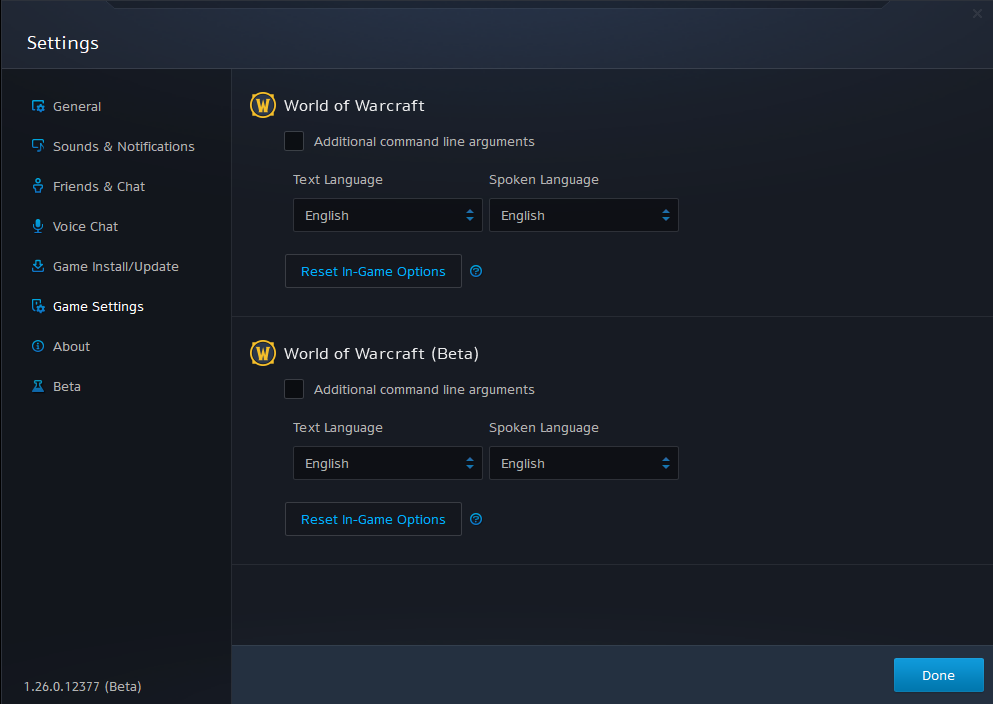
Reset In-game Settings. - Click Reset.
- Click Done, then relaunch the game.
Check for Windows Updates
Windows Updates can sometimes fix any bugs that could be causing performance problems and other hardware-related issues. Updating your Windows to the latest version could potentially fix the Overwatch crashing on startup problem.
- Open the Windows Search Menu by pressing the Windows key on your keyboard.
- Type Windows Update in the search box, select the Check for updates option.
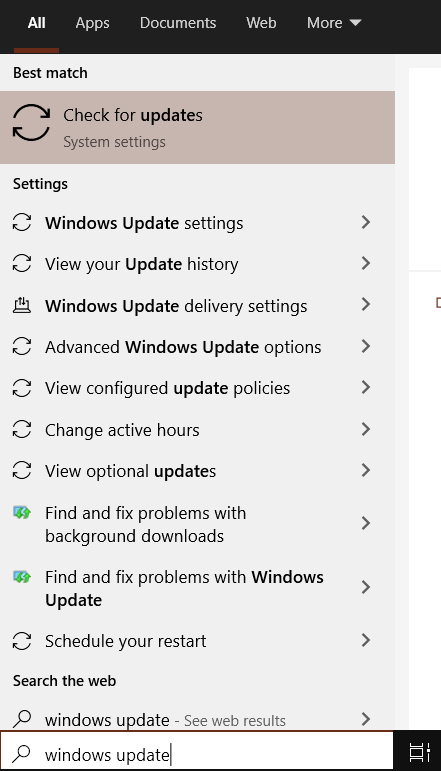
Windows Update. - Click on Check for updates, Windows will search and download the latest update.
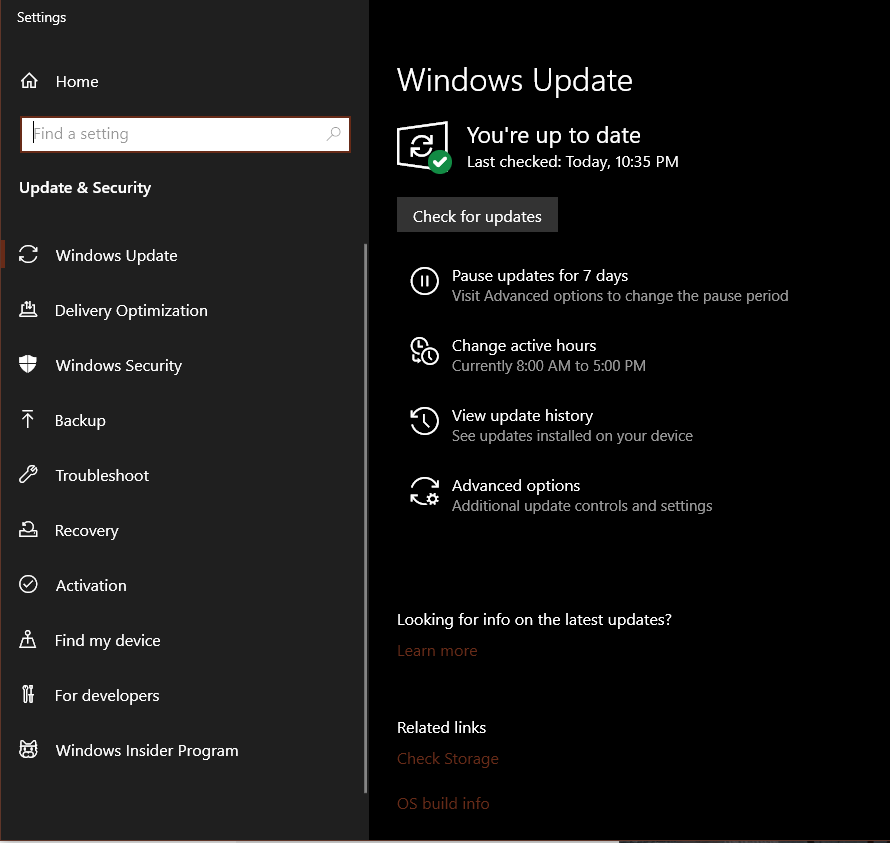
Check for Updates. - After the download is complete, restart your computer to install the update.
Run Overwatch to see if the problem is fixed.
Update Overwatch to Latest Version
Updating your Overwatch to the latest version could easily solve the crashing on startup issue. Follow the steps below to update your game through battle.net.
- Open the Blizzard Battle.net Application.
- Click on Overwatch.
- Click on Options, click on Patch Notes in the drop-down menu.
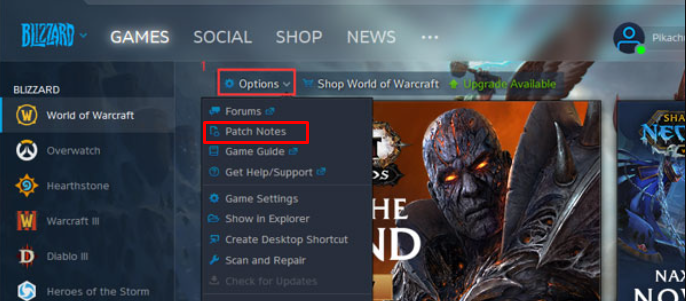
Patch Notes. - Install any updated patch if available.
If no patch is available, try other solutions mentioned below.
Close Background Applications
It is also possible that some of the applications running in the background on your PC might be conflicting with Overwatch and causing it to crash constantly. Close any background application from the system tray or the task manager that you might not be using at that moment. After doing so launch the Overwatch application to see if the game launches without any problems.
Turn off Overlay Apps
Sometimes the Overlay feature of other applications could cause performance problems and crashing issues. We recommend turning off any in-game overlay feature in apps like Origin, Discord, or any other application that might have this feature enabled.
Run Program as an Administrator
In order to fix the Overwatch crashing on startup issue, try running the Overwatch application as an administrator. Doing this will give the Overwatch executable file full access to any of the game files on your PC. To run the program as an administrator follow the steps below.
- Right-click the Overwatch Application on your desktop and select Properties.
- Head to the Compatibility tab
- Tick-mark the Run this program as an administrator box.
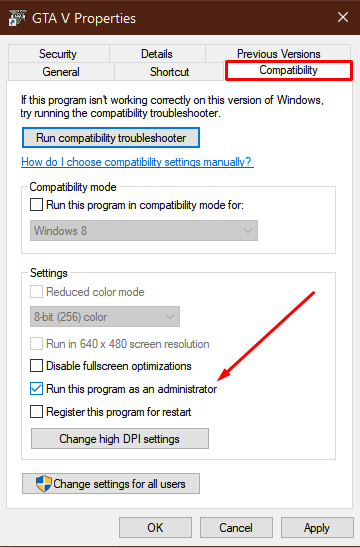
Run program as administrator. - Click OK
- Run Overwatch to see if the problem is resolved.
Run the Memory Diagnostic Tool
The Memory Diagnostic Tool in windows can scan your computer’s memory and identify any possible errors. Your PC will need to reboot to use this tool. To run the MDT, do the following steps.
Note: You will not be able to use the mouse in the Memory Diagnostic Tool. Use the arrow keys to navigate.
- Press the Windows Key and R at the same time on your keyboard.
- Type mdsched.exe in the Run box and tap Enter.
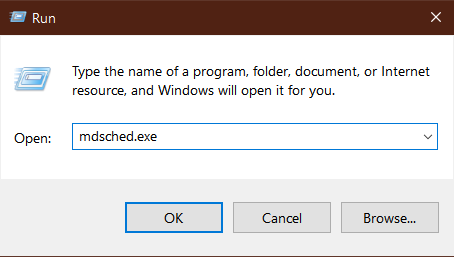
Windows Run. - Press Restart now and check for problems.
- Your PC will reboot and open the Memory Diagnostic Tool to run a memory test.
- Press F1 to stop this test and head to the Options Screen.
- Select Extended
- Press F10
- When the memory test is finished, see if any errors are reported
- Press ESC to exit the tool.
Defragment your Hard Drive
If you’re not using an SSD, your computer will suffer from a performance loss over time because the data on your hard drive gets fragmented. This could also lead to other errors such as Overwatch crashing on startup. You should defragment your hard drive at least once a month for the best results. To defragment your hard drive, follow the steps below.
-
- Open the Start Menu by pressing the Windows key.
- Select Control Panel, then System and Security.
- Under Administrative Tools, select Defragment your hard drive.
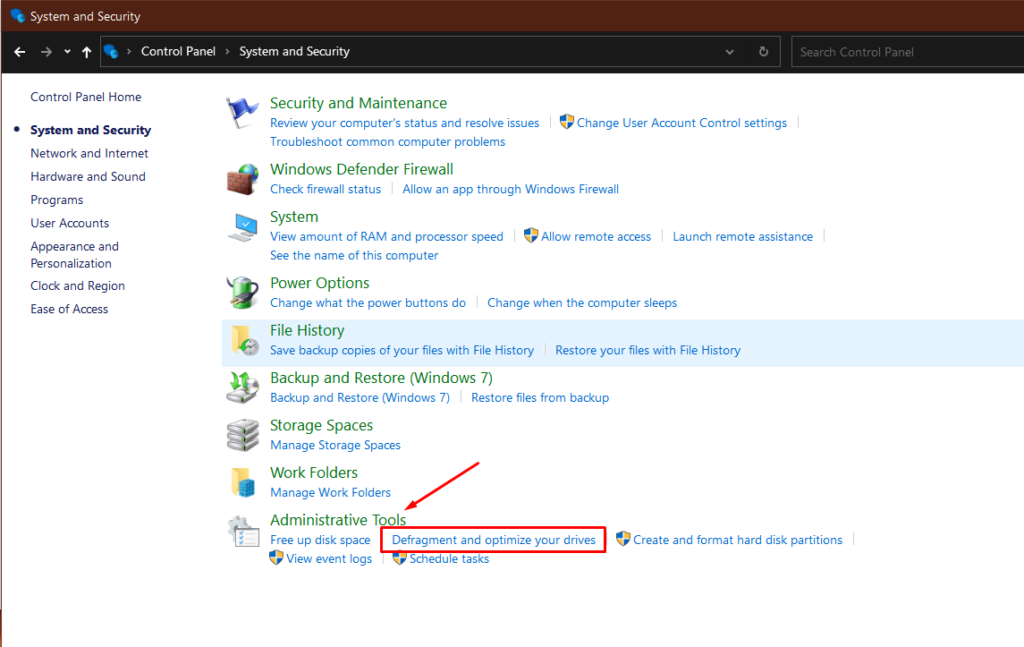
Disk Defragmentation. - Select Analyze disk. The report will indicate if you need to defrag your disk.
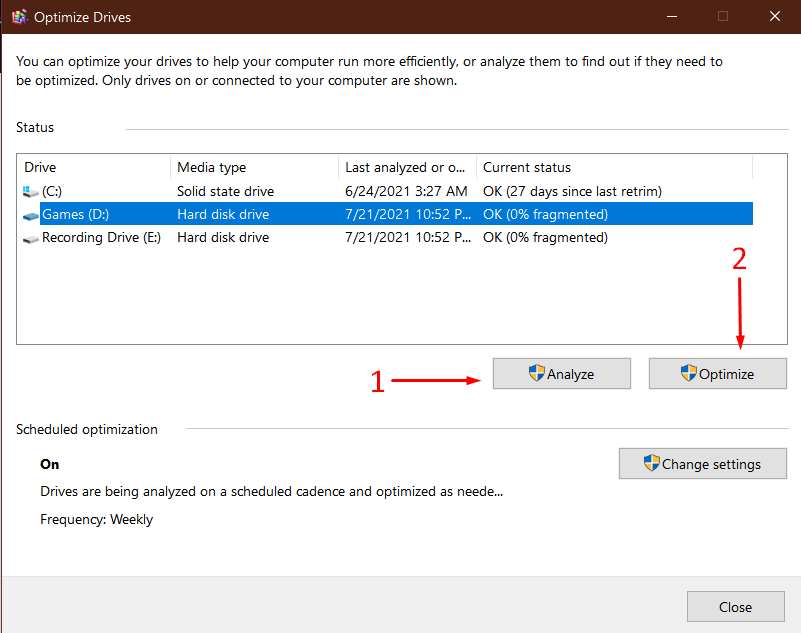
Disk Defragmentation. - If you need to manually defrag your disk, press Defragment disk.
Disk Defragmenter might take some time to complete, depending on the size and degree of fragmentation of your hard disk. You can still use your computer during the defragmentation process.
Contact Official Support
If all of the methods above did not solve your Overwatch startup crashing issue, then you should try contacting Battle.net Support and they will help you in identifying the exact cause of the problem after you provide them with all of the necessary information. Lastly, you could also try reinstalling the game as it could get rid of any corrupted files that were not detected in the file verification process.
That was all for our guide to stop Overwatch from crashing on startup. Hopefully, these methods will help you solve the crashing problem and get you right back in the game.
Was this article helpful?
Thanks! Do share your feedback with us. ⚡
How could we improve this post? Please Help us. ✍
Overwatch — одна из популярных многопользовательских игр-стрелялок среди огромного игрового сообщества. Известно, что эта игра предоставляет геймерам лучший игровой процесс и графику, которые повышают игровой опыт до совершенно нового уровня. Однако геймеры жалуются, что Overwatch не запускается на их ПК. Эта проблема серьезная, так как многие пользователи сталкиваются с тем, что Overwatch не запускает ошибки ПК изо дня в день. Но не волнуйтесь! Прочитайте эту статью до конца, чтобы исправить ошибку запуска игры Overwatch с помощью упомянутых методов.
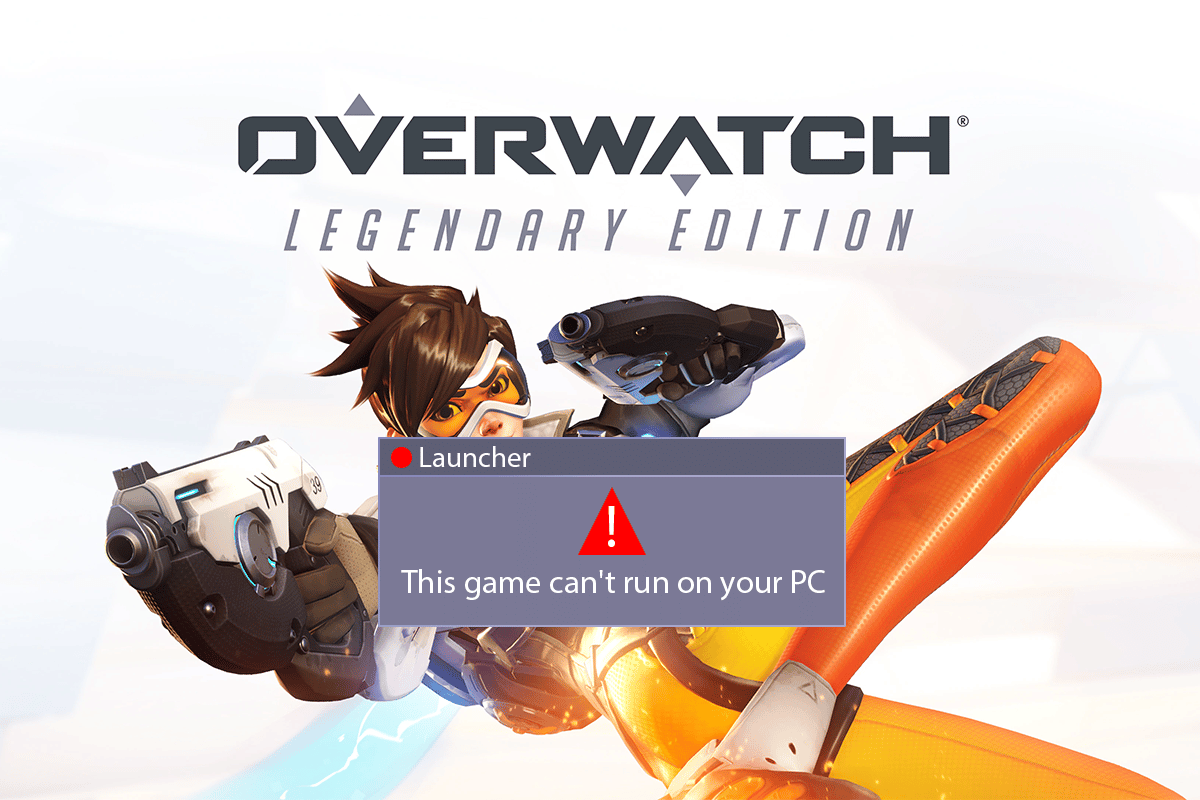
Давайте сначала рассмотрим некоторые причины, по которым эта ошибка запуска Overwatch не возникает в первую очередь.
- Некоторые отсутствующие или поврежденные игровые файлы могут привести к возникновению этой ошибки на вашем ПК.
- У некоторых пользователей проблема с запуском игры вызывалась функцией Game DVR. Ваш компьютер также может стать жертвой осложнений, возникающих из-за этой функции.
- Старые и сломанные графические драйверы также могут быть причиной того, что Overwatch говорит, что на вашем компьютере возникает ошибка запуска игры.
- Иногда антивирусные программы вызывают эту проблему по незнанию.
Итак, теперь давайте перейдем непосредственно к решениям, чтобы немедленно решить эту проблему и снова насладиться игрой Overwatch.
Способ 1: перезагрузить компьютер
Этот способ является одним из распространенных, так как позволяет решить вашу проблему, не вникая в сложные решения и не тратя на них время.
1. Нажмите клавишу Windows на клавиатуре и выберите параметр «Питание».
2. Затем выберите параметр «Перезагрузить», чтобы перезагрузить компьютер.
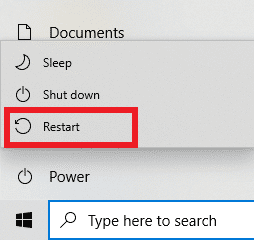
3. Перезапустите игру Overwatch на своем ПК, чтобы убедиться, что Overwatch не запускается. Проблема с ПК по-прежнему возникает или нет.
Способ 2: Запустите Overwatch в режиме совместимости
Несколько пользователей заметили, что при запуске игры Overwatch в режиме совместимости проблема с запуском Overwatch устраняется. Прочтите и выполните следующие шаги, чтобы выполнить то же самое на своем ПК.
1. Щелкните правой кнопкой мыши ярлык приложения Battle.net на рабочем столе и выберите пункт «Открыть расположение файла» в контекстном меню.
2. Снова щелкните правой кнопкой мыши папку Overwatch Launcher и выберите пункт «Свойства» в контекстном меню.
3. Перейдите на вкладку «Совместимость».
4. В разделе «Режим совместимости» установите флажок «Запустить эту программу в режиме совместимости с» и выберите Windows 7 в раскрывающемся меню.
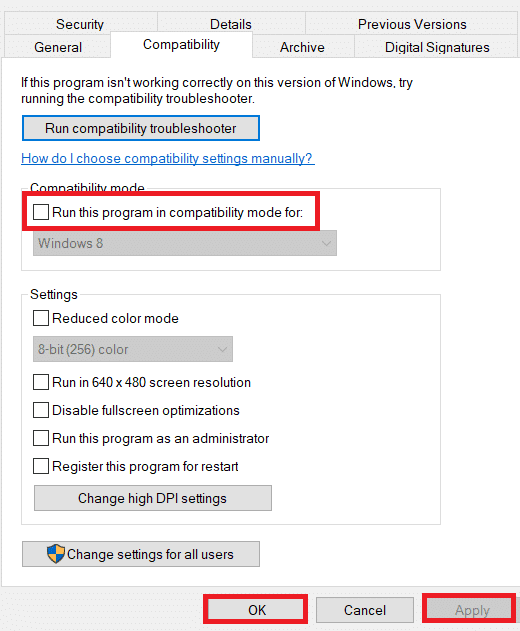
5. Нажмите «Применить» > «ОК», чтобы сохранить внесенные изменения.
Способ 3: отключить функцию игрового видеорегистратора
Функция Game DVR позволяет пользователям записывать любой игровой процесс, который они хотят, а также делать столько скриншотов. Но эта функция может повлиять на производительность игры и даже помешать ее запуску. Итак, следуйте дальнейшим шагам, чтобы устранить проблему с запуском Overwatch.
1. Нажмите одновременно клавиши Windows + R, чтобы открыть диалоговое окно «Выполнить».
2. Введите regedit и нажмите клавишу Enter, чтобы открыть окно редактора реестра.
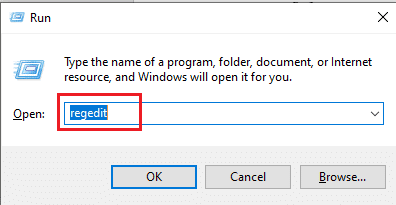
3. Нажмите «Да» во всплывающем окне «Контроль учетных записей».
4. На странице редактора реестра перейдите по пути, как показано.
ComputerHKEY_CURRENT_USERSystemGameConfigStore
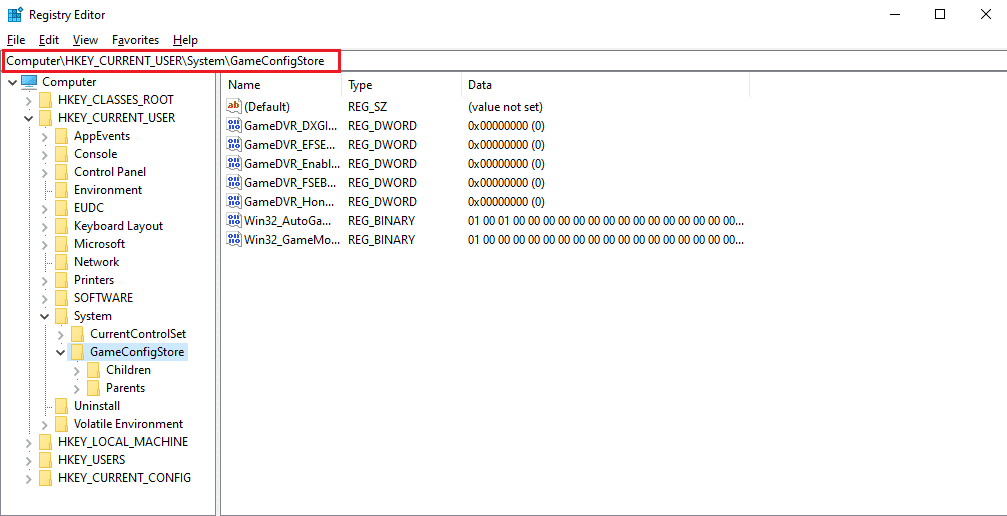
4. Дважды щелкните параметр GameDVR_Enabled в папке GameConfigStore.
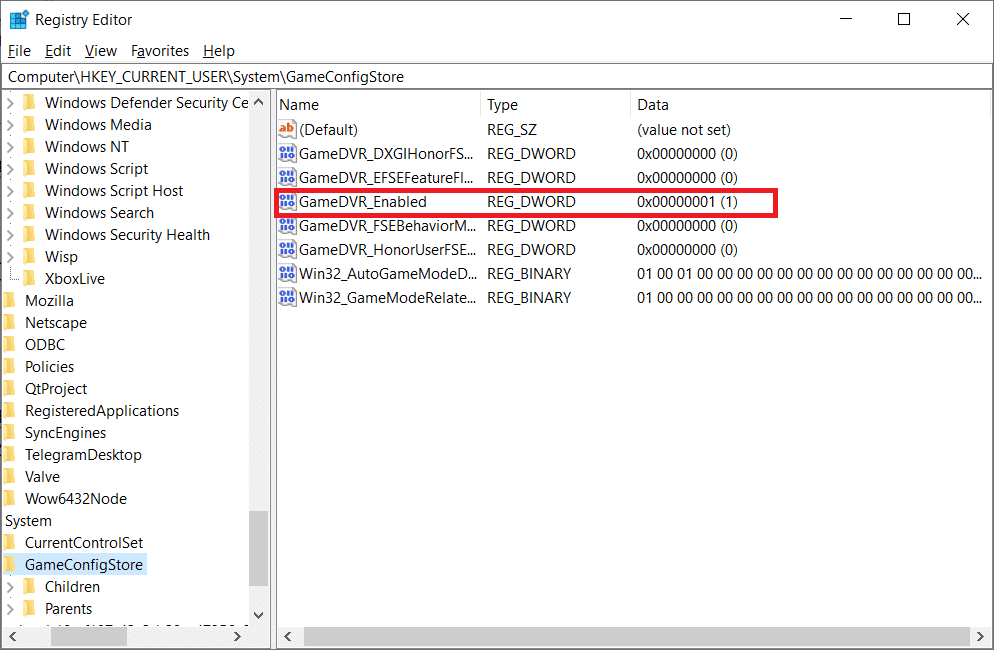
5. Затем во всплывающем окне «Изменить значение DWORD» измените значение данных на 0 и нажмите «ОК», чтобы сохранить изменения.
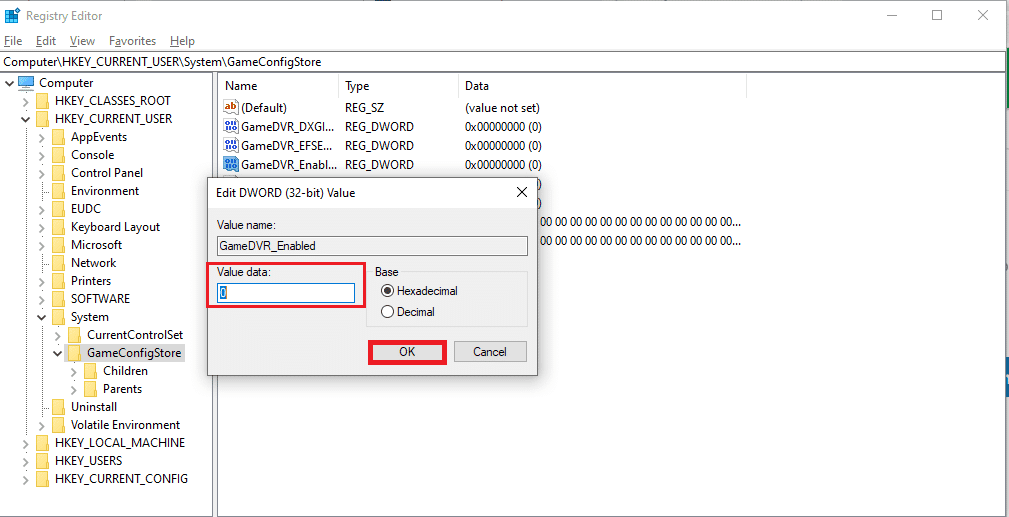
6. Теперь дважды щелкните параметр GameDVR_FSEBehaviorMode. Измените значение данных на 0 во всплывающем окне и нажмите OK, чтобы сохранить изменения.
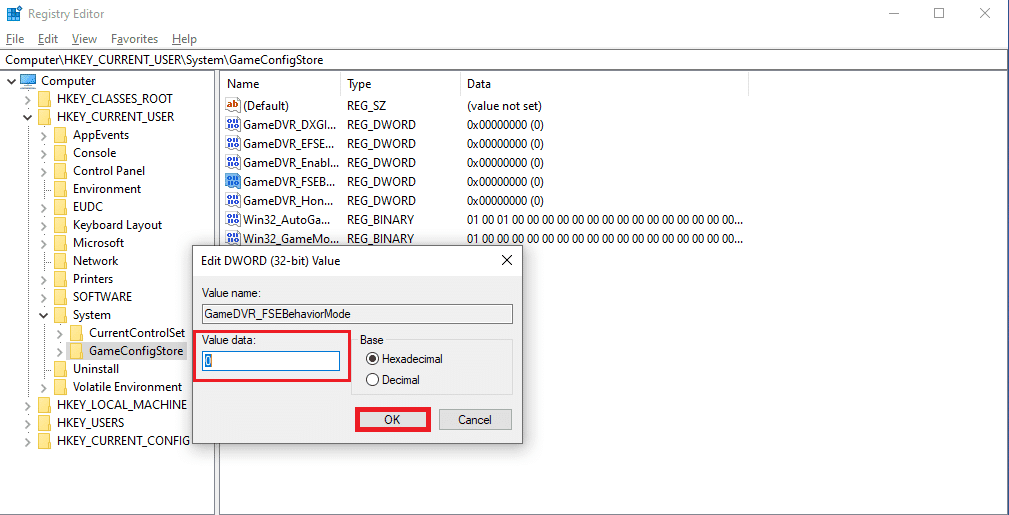
7. Снова идем по следующему пути:
ComputerHKEY_LOCAL_MACHINESOFTWAREMicrosoftPolicyManagerdefaultApplicationManagementAllowGameDVR
8. Дважды щелкните параметр «Значение». Установите для параметра «Значение» значение 0 во всплывающем окне «Редактировать DWORD» и нажмите «ОК», чтобы завершить изменения.
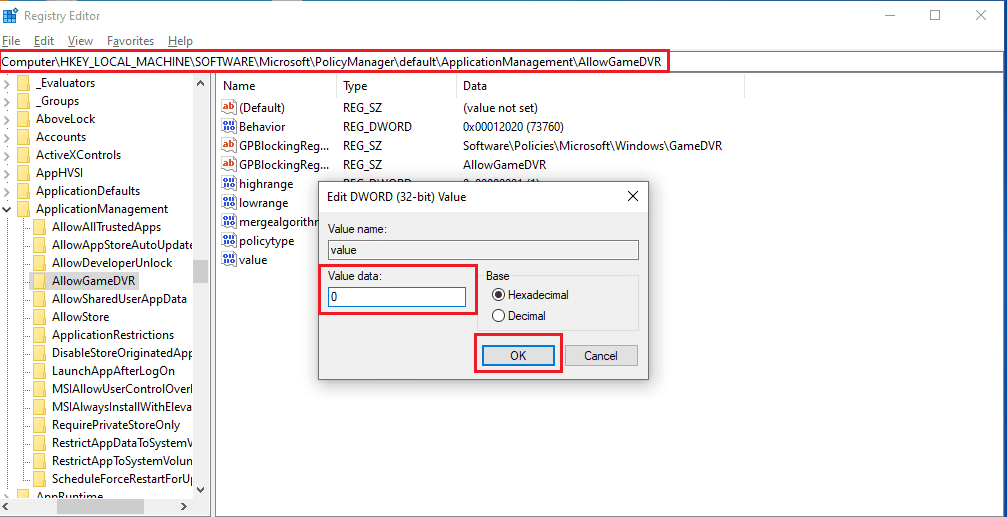
9. После всего этого отключите Game DVR и закройте окна редактора реестра.
10. Перезагрузите компьютер и проверьте, исправлена ли ошибка в игре Overwatch.
Способ 4: восстановить игровые файлы Overwatch
Если некоторые из основных игровых файлов повреждены или отсутствуют в игре, вы можете столкнуться с ошибкой Overwatch не запустит ПК. В этом случае вам придется отсканировать и восстановить файлы игры, чтобы полностью устранить эту проблему на вашем компьютере. Следуйте инструкциям ниже, чтобы сделать это.
1. Запустите приложение Blizzard Battle.net.
2. Выберите «Наблюдение» и нажмите «Параметры».
3. В раскрывающемся меню нажмите «Сканировать и восстановить», как показано на рисунке.
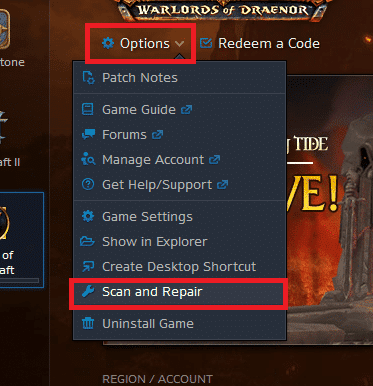
4. Следуйте инструкциям на экране, чтобы завершить процесс и перезапустить игру.
Способ 5: обновить графический драйвер
Иногда устаревшие графические драйверы приводят к сбою игры Overwatch при запуске. Эти драйверы также влияют на производительность других игр на вашем компьютере, из-за чего ваш компьютер не может открывать определенные приложения. Однако вы можете исправить это, обновив указанные старые драйверы, установив на свой компьютер последние графические драйверы. Прочтите и следуйте нашему руководству «4 способа обновления графических драйверов в Windows 10», чтобы понять, как это сделать. После успешного обновления драйверов вы сможете запустить игру Overwatch и играть в нее без каких-либо препятствий.
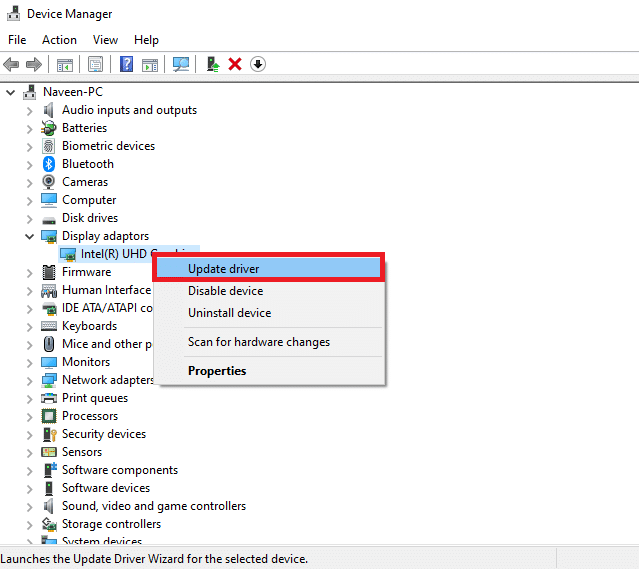
Способ 6: обновить Windows
Вы также можете обновить ОС Windows на своем ПК, чтобы убедиться, что на нем установлены последние пакеты. Если у вас возникли проблемы с запуском других приложений вместе с игрой Overwatch, вам необходимо обновить операционную систему. Все ошибки или сбои, связанные с запущенной игрой Overwatch, будут устранены с помощью этого обновления. Следуйте нашей статье о том, как загрузить и установить последнее обновление Windows 10. Эта статья даст вам подробную демонстрацию процесса обновления ОС Windows. После завершения этого процесса проверьте, исправили ли вы проблему или нет.
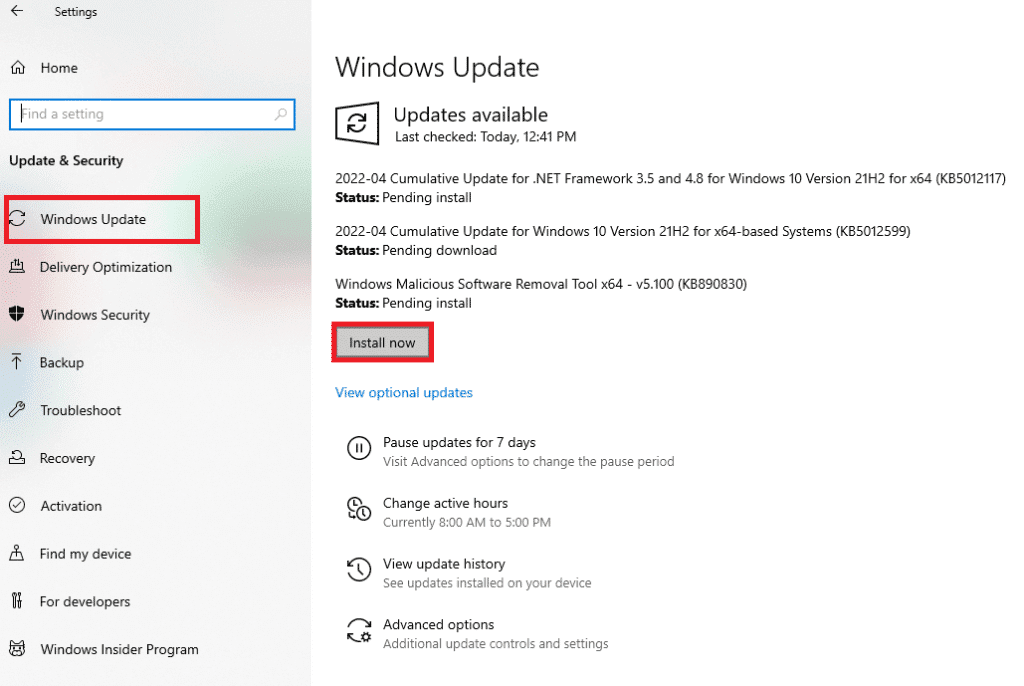
Способ 7: временно отключить антивирус (если применимо)
Иногда антивирусные программы определяют некоторые приложения как вредоносные для вашего ПК. Таким образом, они предотвращают запуск приложений и изолируют их от рабочего стола. Если вы заметили, что Overwatch не запускается каждый раз, когда вы пытаетесь открыть его, это может быть причиной. Поскольку антивирусы предназначены для защиты ПК от неизвестных и вредоносных приложений, в данном случае они не применяются. Таким образом, вам придется отключить антивирус на некоторое время, чтобы проверить, не является ли это причиной указанной проблемы. Прочтите наше руководство о том, как временно отключить антивирус в Windows 10, чтобы выполнить этот метод на своем компьютере и решить проблему навсегда.
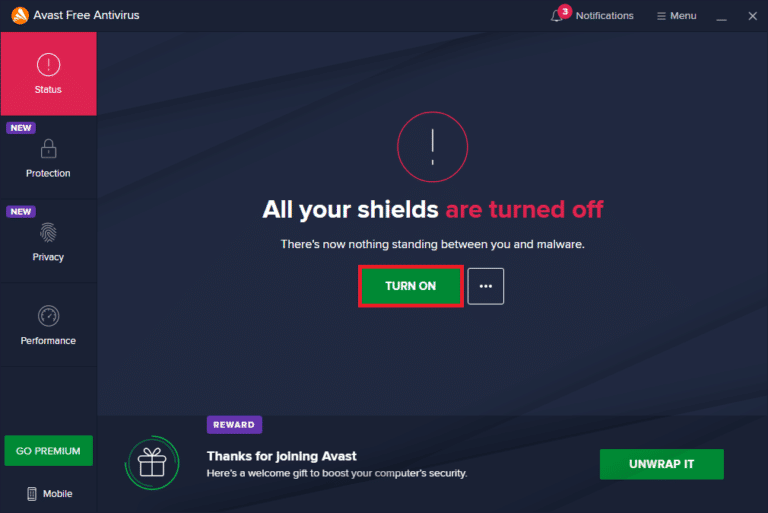
Способ 8: удалить расширение msvcp140.dll
В некоторых случаях пользователи Overwatch замечали, что расширение приложения msvcp140.dll препятствует правильному запуску и работе игры. Итак, если вы удалите это расширение, вы сможете играть и наслаждаться игрой Overwatch, как и раньше.
1. Введите msvcp140.dll в строке поиска Windows и нажмите «Открыть расположение файла».
2. Здесь щелкните правой кнопкой мыши выделенное расширение файла msvcp140.dll и выберите «Удалить» в контекстном меню.
3. Теперь перезапустите игру на своем ПК.
Способ 9: удалить кеш игры
Если кеш игры Overwatch поврежден, вы обязательно столкнетесь с проблемой запуска, так как в этом случае игра не будет загружаться должным образом. Игры хранят некоторые временные файлы на ПК для более быстрой загрузки и обработки игры при каждом запуске. Таким образом, эти файлы будут повреждены, что приведет к указанной проблеме. Выполните следующие шаги, чтобы исправить это правильно.
1. Нажмите одновременно клавиши Ctrl + Shift + Esc, чтобы открыть окно диспетчера задач.
2. Перейдите на вкладку «Процессы» и щелкните правой кнопкой мыши файл agent.exe или клиент обновлений Blizzard.
3. Затем выберите параметр «Завершить задачу» в правом нижнем углу, чтобы закрыть программу.
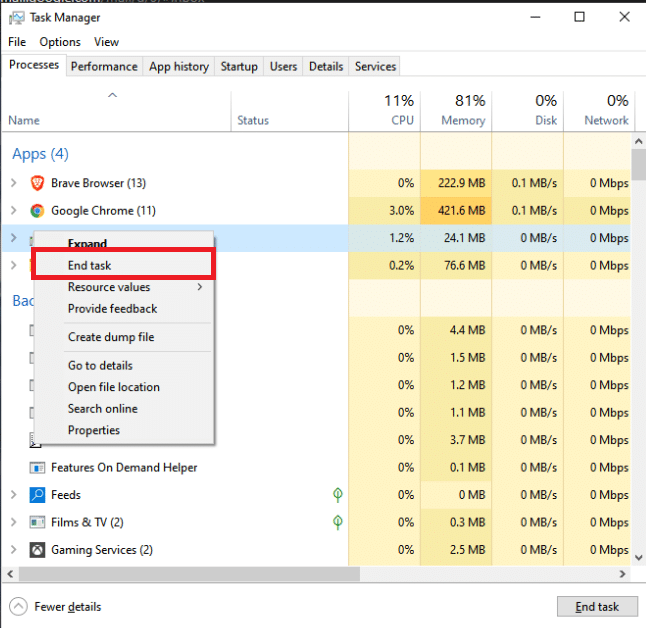
4. Теперь одновременно нажмите клавиши Windows + R, чтобы открыть диалоговое окно «Выполнить».
5. Введите %Programdata% в данное поле и нажмите клавишу Enter на клавиатуре.
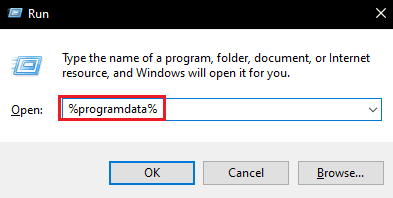
6. Теперь найдите и щелкните правой кнопкой мыши папку Blizzard Entertainment внутри каталога и выберите «Удалить» в контекстном меню.
7. Перезапустите игру, чтобы проверить, устранена ли проблема.
Метод 10: удалить инструменты Battle.net
Приложение Blizzard Battle.net Tools на рабочем столе может вызвать эту проблему из-за отсутствия, повреждения или устаревших игровых папок. Итак, в этом методе мы рассмотрим шаги по удалению файлов Battle.net.
1. Нажмите одновременно клавиши Ctrl + Shift + Esc, чтобы открыть окно диспетчера задач.
2. Перейдите на вкладку «Процессы» и выберите файл agent.exe или клиент обновлений Blizzard.
3. Нажмите кнопку «Завершить задачу» в правом нижнем углу, чтобы закрыть программу.
4. Теперь одновременно нажмите клавиши Windows + R, чтобы открыть диалоговое окно «Выполнить».
5. Введите C:ProgramData в указанное поле и нажмите клавишу Enter на клавиатуре.
6. Найдите и щелкните правой кнопкой мыши папку Battle.net внутри каталога и выберите «Удалить» в контекстном меню.
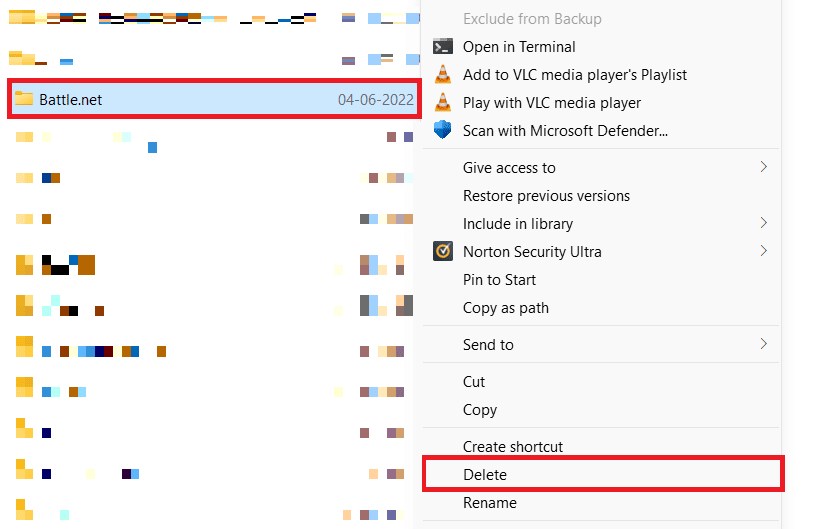
7. Наконец, перезапустите игру.
Способ 11: сброс настроек игры
Если вы по-прежнему сталкиваетесь с проблемой, что Overwatch не запускает ПК после того, как опробовали все упомянутые выше методы, вам придется сбросить настройки игры.
Примечание. Если вы сбросите настройки игры, все внутриигровые настройки вернутся к значениям по умолчанию.
1. Запустите приложение Blizzard Battle.net на своем ПК.
2. Теперь щелкните логотип Blizzard и выберите параметр «Настройки» в списке.
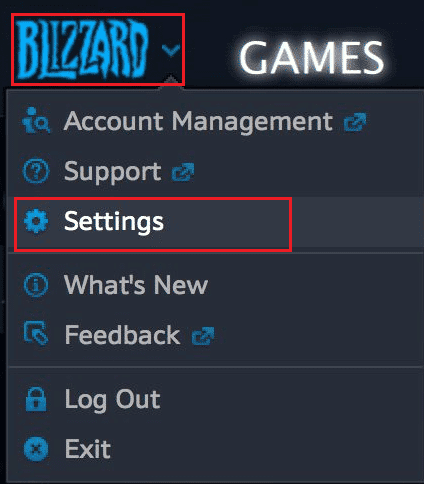
3. Здесь перейдите к GameSettings и выберите «Сбросить внутриигровые параметры», как показано ниже.
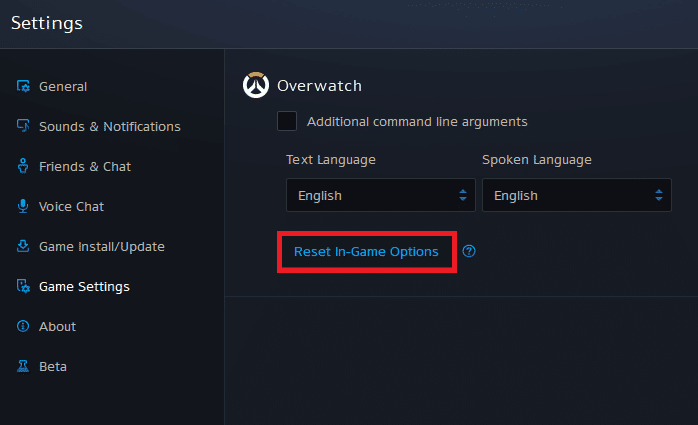
4. Наконец, нажмите «Готово», чтобы сбросить настройки.
Теперь перезапустите игру и проверьте, исправлена ли для вас проблема с запуском Overwatch на ПК или нет. Если проблема не устранена, вы можете переустановить игру на свой компьютер.
***
Мы надеемся, что вы смогли исправить ошибку, из-за которой не запускается Overwatch в Windows 10, с помощью методов, упомянутых выше. Вы можете сообщить нам о любых вопросах по поводу этой статьи или предложениях по любой другой теме, по которой вы хотите, чтобы мы написали статью. Оставьте их в разделе комментариев ниже, чтобы мы знали.
